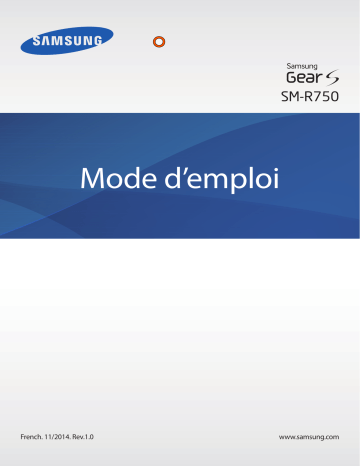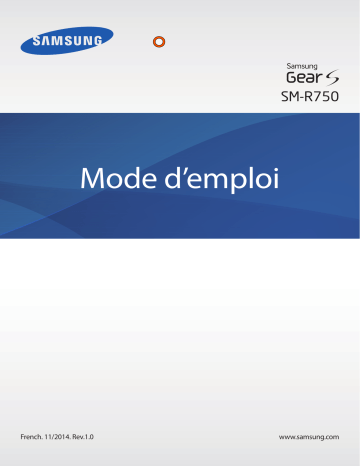
SM-R750
Mode d’emploi
French. 11/2014. Rev.1.0
www.samsung.com
Table des matières
À lire avant utilisation
38
39
40
Démarrage
7
7
8
10
15
16
18
18
21
22
22
23
23
À propos de la Gear S
Contenu du coffret
Présentation de l’appareil
Utiliser la carte SIM
Mettre la Gear en place
Remplacer le bracelet
Allumer et éteindre la Gear
Connecter la Gear à un appareil mobile
Conseils pour l’utilisation de la fonction
Bluetooth
Allumer ou éteindre l’écran
Régler la luminosité de l’écran
Régler le volume
Activer le profil Discret
Réseau et communications
42
42
43
43
48
49
50
Données mobiles
Wi-Fi
Établir une connexion à distance
Téléphone
Contacts
Messages
E-mail
Applications utiles
51
61
63
63
64
65
67
67
67
68
69
Fonctions de base
24
27
29
33
34
35
37
Fonctions d’économie d’énergie
Transférer des fichiers entre la Gear et un
ordinateur
Mettre la Gear à jour
Utiliser l’écran tactile
Commandes de base
Disposition de l’écran d’accueil
Paramétrer un verrouillage de l'écran
Utiliser les notifications
Saisir du texte
Mouvements
2
S Health
S Voice
Programme
Navigation
Running
Lecteur de musique
Informations
Météo
Alarme
Galerie
Localiser l'appareil mobile
Table des matières
Paramètres
Annexe
70
70
70
71
72
72
73
75
75
75
75
76
76
76
78
78
79
89
94
Introduction
Personnaliser les paramètres
Style
Appels
Son
Affichage
Connexions
Notifications
Messages
Ne pas déranger
Double appui
Verrouillage
Mouvements
Langue & saisie
Économie d’énergie
Réinit. Gear
Informations Gear
Application Samsung Gear
80
81
81
82
82
83
83
84
88
Samsung Gear
Style d’écran d’accueil
Musique
Image
Notifications
Samsung Gear Apps
Localiser ma Gear
Paramètres
Mode d’emploi
3
Dépannage
Extraire la batterie (type non amovible)
À lire avant utilisation
Veuillez lire attentivement ce mode d’emploi, afin de pouvoir utiliser la Gear correctement et en
toute sécurité.
• Les descriptions sont basées sur les paramètres par défaut de la Gear.
• Le contenu de ce mode d’emploi peut différer par rapport à votre appareil en fonction de votre
zone géographique, votre opérateur ou votre version logicielle, et faire l’objet de modifications
sans préavis.
• Les contenus de qualité élevée nécessitant une forte utilisation du processeur et de la RAM
peuvent avoir une incidence sur les performances générales de l’appareil. Les applications en
rapport avec ces contenus peuvent ne pas fonctionner correctement selon les caractéristiques
de l’appareil et les conditions d’utilisation.
• Samsung ne peut être tenu responsable des problèmes de performance relatifs aux applications
fournies par des prestataires autres que Samsung.
• Samsung ne peut être tenu responsable des problèmes de performance ou des incompatibilités
découlant de la modification des paramètres de registre par l’utilisateur. Toute tentative de
personnalisation du système d’exploitation peut entraîner des problèmes de fonctionnement de
la Gear ou de ses applications.
• Les logiciels, sons, fonds d’écran, images ainsi que les autres contenus multimédia fourni(e)s
avec la Gear sont concédé(e)s sous licence et leur usage est soumis à une utilisation limitée.
L’extraction et l’utilisation de ces éléments à des fins commerciales ou autres constituent
une infraction au regard des lois sur les droits d’auteur. Les utilisateurs sont entièrement
responsables de toute utilisation illégale d’un contenu multimédia.
• Les services de données tels que l’envoi ou la réception de messages, le téléchargement ou
le chargement de données, la synchronisation automatique ou l’utilisation de services de
localisation peuvent occasionner des frais supplémentaires, en fonction de l’offre à laquelle vous
avez souscrit dans le cadre de votre forfait. Pour les transferts de données volumineux, il est
recommandé d’utiliser la fonction Wi-Fi.
• Les applications fournies par défaut avec la Gear peuvent être modifiées ou ne plus être
disponibles, et ce, sans préavis. Si vous avez des questions à propos d’une application fournie
avec la Gear, contactez un centre de service après-vente Samsung. Pour les applications
installées par l’utilisateur, contactez les opérateurs.
• Toute modification du système d’exploitation de la Gear ou installation de logiciels non officiels
peut entraîner des dysfonctionnements de la Gear et corrompre vos données. Ces actions
constituent des violations de l’accord de licence Samsung et annuleront votre garantie.
4
À lire avant utilisation
Icônes
Avertissement : situations susceptibles de vous blesser ou de blesser autrui.
Attention : situations susceptibles d’endommager votre appareil ou d’autres équipements.
Remarque : remarques, conseils d’utilisation ou informations complémentaires.
Conserver la résistance de l’appareil à l’eau et à la poussière
L’appareil peut être endommagé si de l’eau ou de la poussière pénètre à l’intérieur de celui-ci. Suivez
scrupuleusement ces conseils pour éviter d’endommager l’appareil et conserver ses propriétés de
résistance à l’eau et à la poussière.
• N’immergez pas l’appareil dans l’eau à une profondeur supérieure à 1 m et ne le laissez pas
immergé pendant plus de 30 minutes.
• N’exposez pas l’appareil à de l’eau sous pression, comme de l’eau coulant d’un robinet, les
vagues de la mer ou une chute d’eau.
• Si vos mains sont humides, séchez-les soigneusement avant de manipuler l’appareil.
• Le joint en caoutchouc fixé sur le cache de la carte SIM est un composant important de
l’appareil. Faites attention lorsque vous ouvrez et fermez le cache de la carte SIM afin d’éviter
d’endommager le joint en caoutchouc. De même, assurez-vous que le joint en caoutchouc est
exempt de tout résidu, tel que du sable ou de la poussière, pour éviter d’endommager l’appareil.
• Si l’appareil est exposé à de l’eau douce, séchez-le soigneusement avec un chiffon propre et
doux. Si l’appareil est exposé à un autre liquide que de l’eau douce, rincez-le immédiatement
à l’eau douce et séchez-le soigneusement avec un chiffon propre et doux. À défaut de rincer
l’appareil à l’eau douce et de le sécher comme indiqué, il se peut que l’appareil rencontre des
problèmes fonctionnels ou esthétiques.
• En cas de chute de l’appareil ou de choc, l’étanchéité de l’appareil à l’eau et à la poussière
risque d’être altérée.
5
À lire avant utilisation
• Si l’appareil a été immergé dans l’eau ou si le microphone ou le haut-parleur est mouillé, il
est possible que le son ne soit pas clair pendant un appel. Assurez-vous que le microphone ou le
haut-parleur est propre et sec en l’essuyant avec un linge sec.
• L’écran tactile et certaines autres fonctions peuvent ne pas fonctionner correctement si
l’appareil est utilisé immergé dans l’eau ou dans d’autres liquides.
• Votre appareil a été testé dans un environnement contrôlé et a été certifié résistant à
l’eau et à la poussière sous des conditions spécifiques (conformité aux exigences de la
classification IP67 comme décrit dans la norme internationale CEI 60529 - Degrés de
protection procurés par les enveloppes [Code IP] ; conditions d’essai : 15 à 35°C, 86 à 106 kPa,
1 mètre, 30 minutes). Malgré cette classification, votre appareil n’est pas totalement étanche
à l’eau, quelle que soit la situation.
Précautions contre la surchauffe
Pour éviter tout dysfonctionnement de l’appareil, toute sensation d’inconfort ou de gêne sur la peau,
ainsi qu’un déchargement excessif de la batterie, un avertissement initial s’affiche sur l’appareil si
celui-ci atteint une température spécifique. Si la température continue d’augmenter, un second
avertissement apparaît, et les appels et certaines autres fonctions de l’appareil, à l’exception des
appels d’urgence, sont désactivés jusqu’à ce que l’appareil ait suffisamment refroidi.
Si vous êtes en train de passer un appel en urgence lorsque le second avertissement s’affiche, l’appel
reste actif jusqu’à la fin de la communication. Si la température de l’appareil augmente encore,
un troisième avertissement apparaît avant l’extinction de l’appareil. Un appel en urgence établi à
ce moment reste actif jusqu’à la fin de la communication. Toutefois, aucun nouvel appel, ni appel
d’urgence, ne peut être effectué tant que l’appareil n’a pas refroidi et atteint une température
spécifique.
Si vous éprouvez un inconfort quelconque lors de l’utilisation de l’appareil, cessez de l’utiliser et
retirez-le de votre poignet.
6
Démarrage
À propos de la Gear S
La connexion de la Gear S (appelée également Gear) à votre appareil mobile vous permet de vérifier
les notifications provenant de votre appareil mobile, de passer des appels ou d’y répondre, d’afficher
des messages, et bien plus encore.
Après une connexion initiale de la Gear à l’appareil mobile via Bluetooth, vous pouvez
utiliser les fonctions suivantes de la Gear, même si elle n’est plus connectée à l’appareil
mobile :
• Réception des notifications de l’appareil mobile.
• Utilisation des fonctions d’appel et de messagerie.
Contenu du coffret
Vérifiez le contenu du coffret et assurez-vous que tous les éléments suivants sont présents :
• Gear
• Station de chargement
• Guide de prise en main rapide
• Les éléments fournis avec la Gear et les accessoires disponibles peuvent varier en
fonction de votre zone géographique ou de votre opérateur.
• Les accessoires fournis ont été spécialement conçus pour votre Gear et peuvent ne pas
fonctionner avec d’autres appareils.
• L’aspect et les caractéristiques du produit peuvent faire l’objet de modifications sans
préavis.
• Vous pouvez acheter d’autres accessoires auprès de votre revendeur Samsung. Avant
tout achat, assurez-vous qu’ils sont compatibles avec votre Gear.
• Certains accessoires, comme les stations d’accueil, peuvent ne pas présenter les mêmes
garanties en termes d’étanchéité à l’eau et à la poussière.
• Utilisez exclusivement des accessoires homologués par Samsung. L’utilisation
d’accessoires non homologués peut entraîner des problèmes de performances, ainsi que
des dysfonctionnements non couverts par la garantie.
• La disponibilité de l’ensemble des accessoires dépend entièrement des fabricants. Pour
plus d’informations sur la disponibilité des accessoires, consultez le site Web Samsung.
7
Démarrage
Présentation de l’appareil
Gear
Capteur de luminosité
Capteur d’UV
Touche Marche/
Arrêt/Accueil
Cache de la carte SIM
Haut-parleur
Capteur de fréquence
cardiaque
Bornes de chargement
Microphone
• L’humidité et les liquides peuvent endommager votre Gear. Conservez votre Gear au sec.
• Assurez-vous de garder le bracelet propre. Tout contact avec de la poussière ou des
colorants peut provoquer des taches sur le bracelet qui pourraient ne pas s’éliminer
complètement.
• Dans certaines régions, le capteur d’UV peut ne pas être pris en charge.
• Si le haut-parleur est humide, le son risque d’être déformé. Veillez à garder le haut-parleur
bien sec.
• Vérifiez que le microphone, situé en bas à droite de la Gear, n’est pas recouvert par votre
manche lorsque vous parlez.
• Les couleurs de l'écran peuvent paraître différentes selon l’angle de vision.
8
Démarrage
Station de chargement avec batterie
Connecteur à fonctions
multiples
Témoin lumineux
Bornes de chargement
• La station de chargement peut également servir de batterie de rechange. Chargez la Gear
en la plaçant sur la station de chargement.
• Si vous chargez la Gear à l’aide de la station de chargement sans un chargeur, la batterie
sera chargée à moins de 50 % de sa capacité. Pour effectuer une charge complète de la
Gear, utilisez le chargeur.
• La station de chargement peut être rechargée séparément si elle est connectée au
chargeur. Lorsque la Gear est placée sur la station de chargement, les deux appareils sont
mis en charge simultanément.
Touche
Touche
Fonction
• Maintenir cette touche enfoncée pour allumer ou éteindre la Gear.
Marche/Arrêt/
Accueil
• Appuyer sur cette touche pour accéder à l’écran de l’horloge.
• Appuyer sur cette touche pour allumer l’écran.
• Maintenir cette touche enfoncée pendant 7 secondes pour
redémarrer la Gear.
9
Démarrage
Utiliser la carte SIM
Installer la carte SIM
Insérez la carte SIM fournie par votre opérateur.
• Seules les cartes nano-SIM sont compatibles avec cet appareil.
• Les fonctions disponibles varient selon si l'appareil est utilisé avec ou sans carte SIM.
1
Retirez le cache de la carte SIM.
Point de retrait de la
carte SIM
Utilisez l’outil de retrait de la carte SIM pour ouvrir le cache de la carte SIM et éviter de vous
abîmer les ongles.
Veillez également à ne pas perdre le cache de la carte SIM et l’outil de retrait de la carte SIM.
2
Insérez la carte SIM à l’intérieur du cache de la carte SIM en orientant la puce vers l’extérieur.
10
Démarrage
3
Remettez le cache de la carte SIM de la Gear en place et appuyez dessus pour le refermer.
Assurez-vous que le cache de la carte SIM est bien fermé pour empêcher l’eau ou la
poussière de pénétrer dans l’appareil. Un cache ouvert ou mal fermé peut laisser pénétrer
l’eau et la poussière à l’intérieur de l’appareil et endommager celui-ci.
Une fois la carte SIM installée, redémarrez la Gear.
Retirer la carte SIM
1
2
Ouvrez le cache de la carte SIM.
Retirez la carte SIM.
11
Démarrage
Charger la batterie
Vous devez charger la batterie avant d’utiliser l’appareil pour la première fois. Vous pouvez
également charger la Gear sur un ordinateur à l’aide d’un câble USB.
Utilisez uniquement des chargeurs, des batteries et des câbles homologués par Samsung.
L’utilisation de chargeurs ou de câbles non homologués peut provoquer l’éclatement de la
batterie ou endommager la Gear.
• Lorsque le niveau de charge est faible, l’icône de la batterie est vide.
• Si la batterie est complètement déchargée, vous ne pouvez pas allumer la Gear
immédiatement, même si le chargeur est branché. Rechargez la batterie pendant
quelques minutes avant d’allumer la Gear.
• La station de chargement fournie avec la Gear sert à recharger la batterie de la Gear.
Prenez soin de ne pas perdre la station.
• Avant de mettre la batterie en charge, assurez-vous que les bornes de chargement de
la Gear et la station de chargement sont exemptes de tout corps étranger, comme de
la sueur, du liquide ou de la poussière. Nettoyez les bornes de chargement à l’aide d’un
chiffon doux et sec.
1
Assurez-vous du bon positionnement des bornes de chargement de la Gear et de la station de
chargement.
Station de chargement avec batterie
Bornes de chargement
12
Démarrage
2
Placez la Gear sur la station de chargement en alignant bien les bornes de chargement.
1
2
3
4
Branchez la fiche micro-USB du chargeur sur le connecteur à fonctions multiples de la station de
chargement.
Branchez ensuite l’autre extrémité du chargeur sur une prise de courant.
Un branchement incorrect du chargeur peut sérieusement endommager la Gear. Les dégâts
résultant d’une mauvaise utilisation ne sont pas couverts par la garantie.
• En cours de chargement, certaines fonctions peuvent ne pas être disponibles.
• Lorsque la Gear est en cours de chargement, il est possible que l’écran tactile ne
fonctionne pas en raison de l’instabilité de l’alimentation électrique. Dans ce cas,
débranchez le chargeur de la Gear.
• Il est possible que la Gear chauffe lorsqu’elle est en cours de chargement. Ce phénomène
est normal et n’affecte ni la durée de vie, ni les performances de la Gear. Si la température
de la batterie devient trop élevée, le chargement risque de s’interrompre.
• Si la Gear ne se recharge pas correctement, apportez-la dans un centre de service aprèsvente Samsung.
13
Démarrage
Lorsque la batterie est complètement chargée, déconnectez la Gear de la station de chargement.
Déconnectez le câble USB de la station de chargement et débranchez l’adaptateur USB de la prise de
courant.
• Pour économiser l’énergie, débranchez le chargeur lorsque vous ne l’utilisez pas. Le
chargeur n’étant pas muni d’une touche Marche/Arrêt, vous devez le débrancher de la
prise de courant pour couper l’alimentation. L’appareil doit rester à proximité de la prise
en cours de chargement.
• Le socle de prise de courant doit être installé à proximité du matériel et doit être aisément
accessible.
Vérifier le niveau de la batterie de la station de chargement
Lorsque vous placez la Gear sur la station de chargement, le témoin lumineux clignote dans
différentes couleurs, en fonction du niveau de charge de la batterie.
Niveau de charge
de la batterie
Couleur du témoin
100 à 80%
Bleu
80 à 20%
Vert
20 à 5%
Rouge
5 à 0%
Rouge clignotant
• En cas d’erreur sur la station de chargement, le témoin lumineux clignote en jaune.
Contactez un centre de service après-vente Samsung pour obtenir de l’aide.
• Pour vérifier le niveau de la batterie de la station de chargement de la Gear, affichez
l’écran de la Gear.
14
Démarrage
À propos de la batterie
• La durée de fonctionnement de la batterie est influencée par les habitudes d’usage de l’appareil
et l’état physique de la batterie.
• La batterie est un consommable. Sa durée de vie peut être réduite lorsque plusieurs applications
ou fonctions s’exécutent simultanément. En outre, même si l’appareil n’est pas utilisé, la durée
de vie de la batterie peut s’en trouver réduite.
• La batterie est un consommable dont la charge utile diminue avec le temps.
Réduire la consommation d’énergie de la batterie
Votre Gear est dotée de diverses options destinées à économiser l’autonomie de votre batterie.
• Lorsque vous n’utilisez pas la Gear, désactivez l’écran tactile en appuyant sur la touche Accueil.
• Activez le mode économie d’énergie.
• Lorsque vous n’utilisez pas la fonction Wi-Fi, désactivez-la.
• Réduisez la durée du rétroéclairage de l’écran.
• Réduisez la luminosité de l’écran.
• Désactivez la fonction qui permet d’afficher en permanence l’horloge à l’écran.
• Désactivez la fonction de commande de réveil dans S Voice.
• Personnalisez les paramètres de notification dans Samsung Gear sur l’appareil mobile.
Mettre la Gear en place
1
Détachez la boucle.
15
Démarrage
• Veillez à ne pas vous abîmer les ongles en détachant la boucle.
• Ne pliez pas le bracelet de manière excessive. Ceci pourrait endommager la Gear.
2
Ouvrez la boucle et ajustez le bracelet à votre poignet. Appuyez ensuite sur la boucle pour la
refermer.
2
Boucle
1
Pour mesurer de façon plus précise votre fréquence cardiaque à l’aide de la Gear, portez-la
correctement ajustée autour de l’avant-bras, juste au-dessus du poignet. Pour en savoir plus,
reportez-vous à la section Mettre la Gear en place.
Remplacer le bracelet
Détachez le bracelet de la Gear pour le remplacer par un autre.
1
Maintenez la Gear et tirez le bracelet vers le haut pour détacher la Gear.
16
Démarrage
2
Insérez l’une des extrémités de la Gear au niveau du point de fixation du nouveau bracelet.
Introduisez ensuite l’autre extrémité de la Gear dans l'autre point de fixation tout en tirant sur le
bracelet.
2
1
3
Vérifiez que la Gear est solidement maintenue et qu’elle est parfaitement alignée dans l’axe du
bracelet.
3
17
Démarrage
Allumer et éteindre la Gear
Lorsque vous allumez la Gear pour la première fois, suivez les instructions à l’écran. Les instructions
décrivent comment connecter la Gear à un appareil mobile et comment la configurer.
Pour allumer la Gear, maintenez la touche Accueil enfoncée pendant quelques secondes. Une
fenêtre contextuelle fournit alors des instructions à l’écran et vous invite à télécharger et à installer
l’application Samsung Gear. N’utilisez la Gear qu’une fois l’application Samsung Gear installée sur
l’appareil mobile. Pour en savoir plus, reportez-vous à la section Connecter la Gear à un appareil
mobile.
Pour éteindre la Gear, maintenez la touche Accueil enfoncée, puis appuyez sur Éteindre.
Respectez toutes les consignes de sécurité et directives formulées par le personnel
compétent dans les lieux où l’utilisation d’appareils mobiles est interdite, comme par
exemple dans les avions et les hôpitaux.
Connecter la Gear à un appareil mobile
Installez l’application Samsung Gear sur l’appareil mobile et connectez la Gear à l’appareil via
Bluetooth.
Vous ne pouvez pas installer l’application Samsung Gear sur des appareils mobiles ne
prenant pas en charge la synchronisation avec une Gear. Assurez-vous que votre appareil
mobile est compatible avec la Gear.
1
2
Gear Allumez la Gear.
Gear Lisez les informations de téléchargement dans la fenêtre contextuelle et appuyez sur
Suivant. Les détails sur le modèle de Gear s’affichent.
18
Démarrage
3
4
5
6
Appareil mobile Téléchargez l’application Samsung Gear depuis GALAXY Apps.
Vous pouvez également vous rendre sur le site apps.samsung.com/gear pour télécharger
l’application Samsung Gear.
Appareil mobile Depuis l’écran Applications, appuyez sur Samsung Gear.
Appareil mobile Sélectionnez le nom du modèle de votre Gear (par exemple, Gear S (0000))
qui apparaît à l’étape 2.
Appareil mobile Lorsque la fenêtre Demande d’appairage Bluetooth apparaît, appuyez sur
OK.
19
Démarrage
7
8
9
Gear Dès que la fenêtre de connexion s’affiche, appuyez sur OK.
Appareil mobile Lorsque la fenêtre des mentions légales apparaît, suivez les instructions à
l’écran et appuyez sur Terminer.
Appareil mobile Cochez les éléments dont vous souhaitez recevoir des notifications et
appuyez sur OK.
Dès que les appareils sont connectés, l’application Samsung Gear démarre sur l’appareil mobile,
et l’écran de l’horloge de la Gear apparaît et affiche un didacticiel.
Une fois la connexion établie, l’appareil mobile vous demande de vous connecter en utilisant
votre compte Samsung. La connexion à votre compte Samsung vous permet d’utiliser la fonction
de connexion à distance lorsque la Gear n’est pas connectée à l’appareil mobile via la fonction
Bluetooth.
20
Démarrage
• Les modes de connexion et les illustrations peuvent varier en fonction du type d’appareil
et de sa version logicielle.
• Pour connecter la Gear à un autre appareil mobile
Si vous souhaitez connecter la Gear à un appareil mobile que vous venez d’acheter par
exemple ou effectuer une première connexion avec un autre appareil mobile, vous devez
réinitialiser la Gear. La réinitialisation de la Gear supprime les données de la mémoire.
Après la réinitialisation, vous pouvez connecter la Gear à un autre appareil mobile. Pour
en savoir plus, reportez-vous à la section Réinit. Gear.
• Certaines des fonctions de la Gear peuvent ne pas être disponibles dans les régions
recevant un signal faible.
Conseils pour l’utilisation de la fonction Bluetooth
• Pour éviter tout problème lors de la connexion de votre Gear à un autre appareil mobile,
rapprochez les deux appareils l’un de l’autre.
• Vérifiez que votre Gear et l’autre appareil Bluetooth se trouvent bien à l’intérieur du rayon d’action
Bluetooth (10 m). Cette distance peut varier selon les conditions d’utilisation des appareils.
• Vérifiez l’absence d’obstacle entre votre Gear et l’appareil connecté (corps humains, murs ou
clôtures).
• Ne touchez pas l’antenne Bluetooth d’un appareil mobile connecté.
• La technologie Bluetooth utilise la même fréquence que certains produits du secteur industriel,
scientifique et médical, ainsi que certains appareils à faible puissance, ce qui peut entraîner des
interférences.
• Samsung ne peut être tenu responsable de la perte, de l’interception ou du mauvais usage des
données envoyées ou reçues via la fonction Bluetooth.
• Assurez-vous de toujours utiliser des appareils dignes de confiance et correctement protégés
avant de partager ou de recevoir des données. La présence d’obstacles entre les deux appareils
peut réduire le rayon d’action.
• Il est possible que votre Gear ne fonctionne pas avec certains appareils, en particulier ceux qui
n’ont pas été testés ou approuvés par Bluetooth SIG.
• N’utilisez pas la fonction Bluetooth de manière illégale (par exemple, pour le piratage de fichiers
ou l’enregistrement de communications à des fins commerciales).
Samsung ne peut être tenu responsable des répercussions d’une utilisation illégale de la fonction
Bluetooth.
21
Démarrage
Allumer ou éteindre l’écran
Si vous appuyez sur la touche Accueil depuis l’écran de l’horloge, l’écran s’éteint. L’écran s’éteint
également si vous n’utilisez pas la Gear pendant un certain temps.
Pour allumer l’écran, appuyez sur la touche Accueil. La Gear affiche l’écran de l’horloge. Pour savoir
comment afficher la dernière page à laquelle vous avez accédé lorsque l’écran s’est éteint, reportezvous à la section Affichage.
Pour vérifier l’état actuel de la Gear et afficher le niveau de charge de la batterie, appuyez deux fois
à n’importe quel endroit de l’écran avec deux doigts. Vous pouvez également régler le volume et la
luminosité de l’écran.
Régler la luminosité de l’écran
Vous pouvez régler la luminosité de l’écran sur la Gear pour l’adapter à l’environnement ambiant.
Depuis l’écran de l’horloge, faites glisser l’écran de bas en haut, appuyez sur Paramètres →
Affichage → Luminosité, réglez la luminosité, puis appuyez sur OK. Une autre solution consiste à
ouvrir l’écran de l’horloge, à faire glisser l’écran de haut en bas, puis à faire glisser la barre de réglage
de la luminosité vers la gauche ou la droite.
22
Démarrage
Régler le volume
Depuis l’écran de l’horloge, faites glisser l’écran de bas en haut, puis appuyez sur Paramètres →
Son → Volume. Sélectionnez ensuite un élément, réglez le volume et appuyez sur OK. Une autre
solution consiste à ouvrir l’écran de l’horloge, à faire glisser l’écran de haut en bas, puis à faire glisser
la barre de réglage du volume vers la gauche ou la droite.
Ne tenez pas le haut-parleur de la Gear à proximité de vos oreilles. Une exposition excessive
à un volume sonore élevé peut endommager votre audition.
Activer le profil Discret
Utilisez l’une des méthodes suivantes :
• Maintenez la touche Accueil enfoncée, puis appuyez sur Son ou Vibreur.
• Depuis l’écran de l’horloge, faites glisser l’écran de bas en haut, puis appuyez sur Paramètres →
Son → Mode son → Vibreur ou Muet.
23
Fonctions de base
Utiliser l’écran tactile
• Évitez tout contact de l’écran tactile avec d’autres appareils électriques. Les décharges
électrostatiques peuvent provoquer des dysfonctionnements de l’écran tactile.
• Pour éviter d’endommager l’écran tactile, n’appuyez pas dessus avec un objet pointu et
n’exercez aucune pression excessive avec vos doigts.
• Il se peut que la Gear ne reconnaisse pas la saisie tactile près des bords de l’écran, hors de
la zone de saisie dédiée.
• Si l’écran tactile reste inactif pendant une période prolongée, des images rémanentes
risquent d’apparaître (ou persistance de l’affichage). Éteignez l’écran tactile lorsque vous
n’utilisez pas la Gear.
Appuyer
Pour ouvrir une application, sélectionner un élément de menu ou appuyer sur une touche à l’écran,
appuyez à l’aide d’un doigt.
24
Fonctions de base
Maintenir appuyé
Maintenez votre doigt appuyé sur l’écran pour accéder aux options disponibles.
Appuyer deux fois
Pour effectuer un zoom sur une image, appuyez deux fois sur l’écran. Appuyez à nouveau à deux
reprises pour annuler le zoom.
25
Fonctions de base
Balayer
Balayez l’écran vers la gauche ou la droite pour afficher un autre volet.
Pour parcourir une liste d’éléments, telle que celle de vos contacts, balayez l’écran vers le haut ou le
bas.
Faire glisser
Pour déplacer un élément, maintenez-y le doigt appuyé et faites-le glisser vers un nouvel
emplacement.
26
Fonctions de base
Écarter et rapprocher les doigts
Pour effectuer un zoom avant sur une image, placez deux doigts sur l’écran et écartez-les.
Rapprochez-les pour effectuer un zoom arrière.
Commandes de base
Afficher les volets de l’écran d’accueil
Depuis l’écran d’accueil, balayez l’écran vers la gauche ou la droite pour afficher les notifications et les
widgets.
27
Fonctions de base
Ouvrir l’écran Applications
Depuis l’écran de l’horloge, faites glisser votre doigt de bas en haut sur l’écran pour ouvrir l’écran
Applications.
Revenir à l’écran précédent
En cours d’utilisation de l’une des applications, faites glisser votre doigt de haut en bas de l’écran
pour revenir à la page précédente.
Vous pouvez également accéder à l’écran de l’horloge en faisant glisser l’un des autres volets de
l’écran d’accueil de haut en bas.
28
Fonctions de base
Disposition de l’écran d’accueil
Écran d’accueil
L’écran d’accueil comprend plusieurs volets. Faites glisser l’écran d’accueil vers la gauche ou la droite
pour afficher des éléments, tels que les notifications et les widgets.
1
2
3
4
5
6
7
Les widgets et les notifications disponibles, ainsi que leur disposition peuvent varier en
fonction de votre version logicielle.
Numéro
Widget ou fonction
Afficher des notifications.
1
Consulter la liste des appels manqués ou des nouveaux messages, reçus sur la
Gear ou l’appareil mobile.
Écran de l'horloge.
2
3
Consulter l’heure actuelle. Vous pouvez également vérifier l'autonomie restante
de la batterie, la date, le nombre de pas, le nombre de notifications reçues, et
bien plus encore.
Lecteur musique
Écouter la musique enregistrée sur la Gear et l’appareil mobile.
S Health
4
5
6
Définir des objectifs de remise en forme, effectuer un suivi régulier et vérifier vos
progrès.
Informations
Afficher les articles les plus récents de diverses catégories.
Programme
Afficher les événements programmés sur l’appareil mobile.
Ajouter des widgets.
7
Ajouter des widgets, comme les contacts, la météo et bien plus encore, aux
volets de l’écran d’accueil.
29
Fonctions de base
Utiliser l’écran de l’horloge
Lorsque vous utilisez une application, appuyez sur la touche Accueil pour ouvrir l’écran de l’horloge.
Pour changer de type d’horloge, maintenez le doigt appuyé sur l’écran, balayez l’écran vers la gauche
ou la droite, puis sélectionnez un type d’horloge. Vous pouvez également personnaliser l’horloge en
appuyant sur .
Lorsque vous faites glisser l’écran de haut en bas, vous pouvez afficher les icônes, régler le volume et
la luminosité et activer la fonction Ne pas déranger. Appuyez sur Ne pas déranger pour désactiver
l’écran et couper le son des appels entrants et des notifications, à l’exception des alarmes. Pour en
savoir plus, reportez-vous à la section Ne pas déranger.
Ajouter un widget
Depuis l’écran d’accueil, balayez l’écran vers la gauche, appuyez sur
Le widget sélectionné s’affiche dans un nouveau volet.
, puis sélectionnez un widget.
Supprimer un widget
Depuis l’écran d’accueil, maintenez le doigt appuyé sur un widget, puis appuyez sur
30
.
Fonctions de base
Écran Applications
L’écran Applications affiche les icônes de toutes les applications.
Depuis l’écran de l’horloge, faites glisser votre doigt de bas en haut sur l’écran pour ouvrir l’écran
Applications.
Ouvrir des applications
Depuis l’écran Applications, appuyez sur une icône pour ouvrir l’application correspondante.
Pour ouvrir la liste des applications récemment utilisées, maintenez deux doigts appuyés sur l’écran.
Vous pouvez également, depuis l’écran de l’horloge, faire glisser votre doigt de bas en haut et
appuyer sur Applis réc.
Fermer des applications
Depuis l’écran principal d’une application, faites glisser votre doigt de haut en bas pour fermer
l’application.
Pour fermer les applications en cours d'exécution en arrière-plan, maintenez deux doigts appuyés
sur l'écran, puis appuyez sur Tout fermer. Vous pouvez également faire glisser la liste des
applications vers la gauche ou la droite pour fermer une application.
Réorganiser des applications
Depuis l’écran Applications, maintenez le doigt appuyé sur une application, puis faites-la glisser
jusqu’à l’emplacement souhaité.
31
Fonctions de base
Installer des applications
Si la Gear et l’appareil mobile sont connectés, vous pouvez télécharger et installer des applications
sur la Gear via l’appareil mobile.
Depuis l’écran Applications, balayez l’écran vers le haut et appuyez sur Obtenir plus d’applis.
Vous pouvez uniquement désinstaller les applications téléchargées sur la Gear via l’appareil
mobile. Pour en savoir plus, reportez-vous à la section Désinstaller des applis de la Samsung
Gear.
Icônes d’informations
Ces icônes s’affichent en haut de l’écran. Les icônes répertoriées dans le tableau ci-dessous sont les
plus courantes.
Pour afficher davantage d’icônes, appuyez deux fois sur l’écran avec deux doigts lorsque vous utilisez
une application.
Ces icônes peuvent varier en fonction de votre zone géographique.
Icône
Signification
Bluetooth connecté
Bluetooth déconnecté
Aucun signal
Puissance du signal
Casque/écouteur Bluetooth connecté
Réseau GPRS connecté
Réseau EDGE connecté
Réseau UMTS connecté
Réseau HSDPA connecté
Réseau HSPA+ connecté
Wi-Fi connecté
Pas de carte SIM
Profil Discret activé
Mode Vibreur activé
32
Fonctions de base
Icône
Signification
Mode Hors-ligne activé
Niveau de charge de la batterie
Paramétrer un verrouillage de l'écran
Déverrouillage par code PIN
Vous pouvez empêcher toute personne d’utiliser la Gear et de consulter les données et informations
personnelles qui y sont enregistrées lorsqu’elle est déconnectée de l’appareil mobile. Vous pouvez
définir un code PIN pour sécuriser la Gear.
Depuis l’écran Applications, appuyez sur Paramètres → Verrouillage → Verrouillage → Code PIN.
Suivez les instructions à l’écran pour définir un code PIN composé d’au moins quatre chiffres.
Si vous définissez un code PIN de verrouillage, la Gear se verrouille alors automatiquement lorsqu’elle
est déconnectée de l’appareil mobile.
Déverrouiller la Gear
Lorsque la Gear est déconnectée de l’appareil mobile, appuyez sur la touche Accueil pour allumer
l’écran, puis saisissez le code PIN de déverrouillage. Vous pouvez également établir une nouvelle
connexion à l’appareil mobile afin de déverrouiller la Gear automatiquement.
Si la fonction de verrouillage est activée, vous devez saisir votre code PIN pour déverrouiller
la première fois la Gear. Après avoir saisi le code PIN, vous n’avez pas besoin de le saisir de
nouveau chaque fois que l’écran s’éteint.
33
Fonctions de base
Utiliser les notifications
Afficher des notifications
Prenez connaissance de divers événements, comme les appels manqués ou les nouveaux messages,
reçus sur l’appareil mobile et la Gear.
Si la Gear n’est pas connectée à l’appareil mobile via la fonction Bluetooth, vous pouvez tout de
même recevoir des notifications de l’appareil mobile. Pour en savoir plus, reportez-vous à la section
Établir une connexion à distance.
Si un message inclut un texte long ou des pièces jointes, vérifiez les détails du message sur
votre appareil mobile.
Lorsque vous recevez un notification, celle-ci apparaît en haut de l’écran. Pour vérifier la notification,
ouvrez l’écran de l’horloge et balayez l’écran vers la droite.
Reportez-vous à l’illustration ci-dessous :
Ouvrir le message à l’aide de
l’application E-mail.
Accéder à des options
supplémentaires.
Pour effacer une notification individuellement en mode affichage, appuyez sur
→ Effacer.
Pour effacer toutes les notifications d’une application, faites glisser le doigt du milieu vers le bas de
l’écran, puis appuyez sur Effacer tout.
Les options de notification disponibles peuvent différer en fonction du type de notification.
34
Fonctions de base
Bloquer les notifications
Vous pouvez paramétrer la Gear pour ne pas recevoir certaines notifications.
Depuis l’écran Applications de l’appareil mobile, appuyez sur Samsung Gear → Notifications →
Gérer les notifications et désélectionnez les éléments dont vous ne souhaitez plus recevoir de
notification.
Pour bloquer les notifications reçues en cours d'utilisation de l’appareil, ouvrez l’écran
Applications de l’appareil mobile, appuyez sur Samsung Gear → Notifications, puis cochez
la case Limiter les notifications.
Saisir du texte
Présentation du clavier
Un clavier apparaît automatiquement lorsque vous saisissez du texte.
• La saisie de texte est impossible dans certaines langues. Pour saisir du texte, vous devez
sélectionner une des langues prises en charge.
• La disposition du clavier peut être différente selon votre zone géographique.
Mots-clés suggérés
Saisir des majuscules. Pour saisir
l’ensemble de votre texte en
majuscules, appuyez deux fois sur
cette touche.
Saisir des chiffres et des signes de
ponctuation.
Supprimer le caractère précédent.
Insérer un espace. Maintenir cette
touche enfoncée pour activer la
fonction saisie vocale.
Passer à la ligne suivante.
Modifier la langue de saisie
Faites glisser votre doigt sur la touche espace vers la gauche ou la droite. Une autre solution consiste
à maintenir deux doigts appuyés sur la touche 123 en bas à gauche du clavier et à sélectionner
une langue parmi les options disponibles. Pour ajouter davantage de langues, appuyez sur →
Sélect. langue de saisie, puis sélectionnez la langue souhaitée. Vous pouvez ajouter seulement deux
langues.
35
Fonctions de base
Modifier la disposition du clavier
Maintenez le doigt appuyé sur la touche 123 en haut à gauche du clavier, appuyez sur , choisissez
une langue sous Langues de saisie, puis sélectionnez la disposition de clavier à utiliser.
Sur le Clavier 3 x 4, une touche correspond à trois ou quatre caractères. Pour saisir un
caractère, appuyez à plusieurs reprises sur la touche correspondante jusqu’à ce que le
caractère correspondant s’affiche.
Utiliser d’autres fonctions du clavier
Maintenez le doigt appuyé sur la touche 123 en haut à gauche du clavier pour utiliser diverses
fonctions.
• FR(FR) : sélectionner une langue de saisie.
•
: saisir du texte en le dictant.
Démarrer ou interrompre la saisie
orale de texte.
• Cette fonction n’est pas prise en charge dans certaines langues.
• Pour afficher les langues prises en charge ou télécharger des données vocales pour la
gestion linguistique, ouvrez l’écran Applications de l’appareil mobile, puis appuyez sur
Samsung Gear → Paramètres → Inst. données vocales TTS.
• Lorsque la Gear est connectée à un appareil mobile via la fonction Bluetooth, les
paramètres de langue appliqués sur l’appareil mobile s’appliquent également à la Gear.
• Conseils pour améliorer la reconnaissance vocale :
– – Parlez clairement.
– – Parlez dans des endroits calmes.
– – N’utilisez pas de langage injurieux ni d’argot.
– – Évitez de parler avec un accent local.
Selon l’environnement où vous vous trouvez ou la manière dont vous parlez, il se peut
que la Gear ne reconnaisse pas vos commandes ou qu’elle exécute des commandes
erronées.
36
Fonctions de base
•
: saisir du texte à l’aide de modèles.
•
: modifier les paramètres du clavier.
• 123 : saisir des chiffres et des signes de ponctuation.
• Sym : saisir des symboles.
•
: insérer des émoticônes.
Mouvements
Si la Gear est soumise à des secousses ou à des chocs excessifs, cela peut entraîner un
comportement imprévu. Veillez à contrôler vos gestes.
Mouvement de réveil
Depuis l’écran Applications, appuyez sur Paramètres → Mouvements, puis cochez la case
Mouvement réveil. Vous pouvez paramétrer la fonction sur l’appareil mobile. Pour en savoir plus,
reportez-vous à la section Mouvements de la Samsung Gear.
La Gear réagit lorsque vous la prenez en main et affiche l’horloge ou la dernière page consultée
lorsque l’écran s’est éteint. Vous pouvez choisir l’écran à afficher. Pour en savoir plus, reportez-vous à
la section Affichage.
37
Fonctions de base
Muet/pause
Depuis l’écran Applications, appuyez sur Paramètres → Mouvements, puis cochez la case Muet/
pause. Vous pouvez paramétrer la fonction sur l’appareil mobile. Pour en savoir plus, reportez-vous à
la section Mouvements de la Samsung Gear.
Recouvrez l’écran de la paume de la main pour désactiver la sonnerie des appels entrants ou les
alarmes, ou pour interrompre la lecture des fichiers multimédia.
Fonctions d’économie d’énergie
Préservez l’autonomie de la batterie en limitant les fonctions de la Gear. En mode économie
d’énergie, la Gear se comporte comme suit :
• Elle affiche les couleurs à l’écran en nuances de gris.
• Elle désactive les fonctions à l’exception des fonctions d'appel, des messages et des notifications.
• Elle désactive la connexion aux données mobiles.
• Elle désactive la fonction Wi-Fi.
• Elle limite les performances du processeur de la Gear.
Depuis l’écran Applications, appuyez sur Paramètres → Économie d’énergie → Mode éco énergie
→ Activer le mode. Pour désactiver ce mode, appuyez sur
→ Désact. Éco. d’éner.
Pour paramétrer la Gear pour qu’elle se connecte au réseau mobile, appuyez sur
mobiles.
38
→ Réseaux
Fonctions de base
Transférer des fichiers entre la Gear et un
ordinateur
Vous pouvez transférer différents types de fichiers (sons, images, etc.) d’un ordinateur vers la Gear, et
inversement.
Pour savoir comment transférer des fichiers, reportez-vous aux sections Musique et Image.
Ne débranchez pas la Gear ou le câble USB pendant le transfert de fichiers. Cela risque de
détériorer la Gear ou d’entraîner la perte des données.
Il se peut que la Gear et l’appareil mobile ne se connectent pas correctement s’ils le sont via
un adaptateur USB. Branchez directement la Gear sur le port USB de l’ordinateur.
Connecter l’appareil en tant qu’appareil multimédia
1
2
3
4
5
Placez la Gear sur la station de chargement.
Connectez la station de chargement à un ordinateur à l’aide d’un câble USB.
Sur l’ordinateur, ouvrez le dossier Poste de travail, puis double-cliquez sur Gear S (XXXX) →
Gear.
Sélectionnez un fichier sur l’ordinateur et copiez-le à l’emplacement de stockage voulu sur la
Gear.
Déconnectez la station de chargement de l’ordinateur.
39
Fonctions de base
Mettre la Gear à jour
La Gear peut être mise à jour avec la version logicielle la plus récente.
Mettre à jour l’application Samsung Gear
Grâce au service FOTA (Firmware Over The Air), la Gear peut être mise à jour avec la dernière version
logicielle.
1
2
3
4
Depuis l’écran Applications de l’appareil mobile, appuyez sur Samsung Gear.
Sélectionnez le nom de la Gear.
Appuyez sur MàJ logicielle → Mettre à jour maintenant.
Lisez les informations de téléchargement dans la fenêtre contextuelle et appuyez sur OK.
Le logiciel de la Gear est automatiquement mis à jour dès qu’une nouvelle version est
disponible.
Mettre l’appareil à jour avec Samsung Kies
Connectez l’appareil à un ordinateur et effectuez la mise à jour avec la version logicielle la plus
récente.
1
2
3
4
Depuis l’ordinateur, téléchargez la dernière version de Samsung Kies à partir du site Web
Samsung.
Placez la Gear sur la station de chargement.
Connectez la station de chargement à un ordinateur à l’aide d’un câble USB.
Suivez les instructions qui s’affichent à l’écran pour procéder à la mise à jour de la Gear.
40
Fonctions de base
• Vérifiez l’état de la batterie de la Gear avant de mettre à jour le logiciel. Rechargez
complètement la batterie avant de procéder à la mise à jour du logiciel.
• Lorsque vous mettez la Gear à jour, n’éteignez pas l’ordinateur et ne déconnectez pas le
câble USB.
• Ne connectez pas non plus d’autres appareils multimédia à l’ordinateur lorsque vous
mettez la Gear à jour. Cela pourrait interférer avec le processus de mise à jour. Avant de
procéder à la mise à jour, déconnectez les autres appareils multimédia de l’ordinateur.
• Lorsque vous mettez la Gear à jour, ne démarrez pas d’autres applications sur l’ordinateur
et ne faites pas fonctionner la Gear. Ceci pourrait surcharger les ressources logicielles de
l’ordinateur.
• En cas d’interruption de la connexion Internet lors de la mise à jour du logiciel, vérifiez
que le câble réseau est correctement connecté. Ensuite, réessayez.
• La mise à jour du micrologiciel s’effectue uniquement si la Gear est correctement
connectée à l’ordinateur. Une fois la Gear correctement connectée, l’icône et le nom de
la Gear s’affichent sur la gauche de l’écran Samsung Kies.
41
Réseau et communications
Données mobiles
Connectez l’appareil à un réseau mobile pour pouvoir utiliser Internet ou partager des fichiers
multimédia avec d’autres appareils.
Depuis l’écran Applications, appuyez sur Paramètres → Connexions → Réseaux mobiles → Utilis.
rés. mobiles → Toujours activé, puis cochez la case Données mobiles. Pour connaître les options
supplémentaires, reportez-vous à la section Réseaux mobiles.
Wi-Fi
Connectez l’appareil à un réseau Wi-Fi pour pouvoir utiliser Internet ou partager des fichiers
multimédia avec d’autres appareils. Cette fonction est disponible lorsque la Gear n’est pas connectée
à l’appareil mobile.
1
2
3
4
Depuis l’écran Applications, appuyez sur Paramètres → Connexions → Wi-Fi, puis cochez la
case Wi-Fi.
Appuyez sur Réseaux Wi-Fi → Rechercher.
Sélectionnez un réseau dans la liste des réseaux Wi-Fi détectés. Si un mot de passe est requis
pour se connecter au réseau, saisissez-le.
Appuyez sur Connexion.
Une fois que la Gear s’est connectée à un réseau Wi-Fi, elle se reconnecte à ce réseau chaque
fois que ce dernier est disponible sans demander de mot de passe. Pour empêcher la Gear
de se connecter automatiquement au réseau, sélectionnez-le dans la liste des réseaux et
appuyez sur Oublier.
Ajouter un réseau Wi-Fi
Si le réseau souhaité n’apparaît pas dans la liste des réseaux Wi-Fi, appuyez sur en haut de la liste.
Saisissez le nom du réseau dans le champ Entrer un SSID., puis appuyez sur OK.
42
Réseau et communications
Établir une connexion à distance
Utilisez cette fonction pour connecter à distance la Gear et l’appareil mobile lorsqu’aucune
connexion Bluetooth n’est disponible entre les appareils. Lorsque cette fonction est activée, vous
pouvez recevoir des notifications de l’appareil mobile.
1
2
Connectez-vous à votre compte Samsung depuis l’appareil mobile.
Depuis l’écran Applications de l’appareil mobile, appuyez sur Samsung Gear → Paramètres,
puis cochez la case Utiliser Connex. à dist.
Téléphone
Introduction
Passez un appel vocal à l’aide du clavier, de votre liste de contacts ou des journaux d’appels.
Définir un numéro sortant
Avant de passer des appels, vous pouvez choisir quel appareil utiliser. Par défaut, les appels sortants
sont effectués depuis la carte SIM de l’appareil mobile.
1
2
Depuis l’écran Applications, appuyez sur Paramètres → Connexions → Réseaux mobiles →
Utilis. rés. mobiles → Toujours activé.
Ouvrez l’écran Applications, appuyez sur Paramètres → Appels → Numéro sortant → Gear ou
Appar. mobile.
• Si vous avez choisi d’utiliser la Gear pour passer des appels, la batterie se déchargera
rapidement.
• Si aucune connexion Bluetooth n’est disponible entre les deux appareils, les appels
sortants seront effectués à partir de la Gear.
43
Réseau et communications
Passer des appels
Utilisez l’une des méthodes suivantes :
• Depuis l’écran Applications, appuyez sur Téléphone →
clavier, puis appuyez sur .
Composer un numéro à l’aide du
clavier.
, composez un numéro à l’aide du
Afficher les journaux d’appels et de
messages.
Afficher un aperçu du numéro de
téléphone.
Supprimer le caractère précédent.
• Depuis l’écran Applications, appuyez sur Téléphone →
puis appuyez sur .
, sélectionnez une entrée du journal,
• Depuis l’écran Applications, appuyez sur Contacts, choisissez un contact, puis appuyez sur
sélectionnez un numéro de téléphone.
Si la Gear chauffe de manière anormale lors d’un appel prolongé ou d’une température
ambiante élevée, les appels peuvent être interrompus. Attendez que la Gear refroidisse
avant de rappeler votre correspondant.
Passer des appels depuis le journal d’appels ou votre liste de contacts
Appuyez sur ou , puis faites glisser votre doigt vers la droite sur une entrée du journal ou un
contact pour effectuer l’appel.
44
ou
Réseau et communications
Recevoir des appels
Répondre à un appel
Lorsque vous recevez un appel, faites glisser votre doigt sur l’icône
.
Si les commandes vocales sont activées, dites « Répondre » pour répondre à l’appel. Pour en savoir
plus, reportez-vous à la section Appels.
<Appel entrant vers le numéro de
téléphone de la Gear>
<Appel entrant vers le numéro de
téléphone de l’appareil mobile>
Si le signal d’appel est actif, vous pouvez répondre à un autre appel. Lorsque vous recevez un second
appel, mettez fin au premier appel ou mettez-le en attente.
Rejeter un appel
Rejetez un appel entrant en envoyant un message de rejet à votre correspondant.
Lorsque vous recevez un appel, faites glisser votre doigt sur l’icône . Pour envoyer un message
lorsque vous rejetez un appel entrant, sélectionnez un message dans la liste des messages de rejet.
Si les commandes vocales sont activées, dites « Refuser » pour refuser l’appel. Pour en savoir plus,
reportez-vous à la section Appels.
45
Réseau et communications
Appels manqués
Si vous manquez un appel, une notification apparaît à l’écran. Balayez l’écran de l’horloge vers la
droite pour afficher les notifications d’appels manqués. Une autre solution consiste, depuis l’écran
Applications, à appuyer sur Téléphone → pour afficher les appels manqués.
Transférer des appels vers la Gear
La fonction de transfert d’appels est automatiquement activée si aucune connexion Bluetooth n’est
établie entre la Gear et l’appareil mobile ou en cas de connexion à distance entre les deux appareils
grâce aux informations de votre compte Samsung et au réseau mobile de la Gear. Lorsque les deux
appareils sont connectés via la fonction Bluetooth, le transfert d’appels est automatiquement
désactivé.
• Il est conseillé de porter la Gear au poignet pour activer automatiquement cette fonction.
• Selon votre opérateur, vous aurez éventuellement besoin d’un abonnement de
téléphonie mobile pour accéder à cette fonction, et des frais supplémentaires peuvent
également vous être facturés.
• Une fois le transfert d’appels activé, il restera disponible que la Gear soit connectée ou
non à l’appareil mobile.
La méthode d’activation de cette fonction dépend de votre opérateur. Pour activer manuellement
cette fonction, suivez la procédure ci-dessous. Vous pouvez également paramétrer la fonction sur
l’appareil mobile. Pour en savoir plus, reportez-vous à la section Transfert auto. de la Samsung Gear.
1
2
3
4
5
Dans Applications, appuyez sur Paramètres → Appels → Transfert auto.
Lisez les informations à propos de cette fonction, puis appuyez sur Suivant.
Dans la fenêtre contextuelle vous informant des frais supplémentaires éventuels, cochez la case
J’accepte. et appuyez sur OK.
Appuyez sur Activer.
Vérifiez le numéro de téléphone de la Gear affiché à l’écran. S’il s’agit du bon numéro, appuyez
sur Oui pour activer la fonction.
46
Réseau et communications
Options en cours d’appel
Utiliser l’écran d’appel
Les options suivantes sont disponibles :
Accéder à des options
supplémentaires.
Régler le volume.
Mettre fin à l’appel en cours.
Poursuivre l’appel en cours sur
l’appareil mobile.
Désactiver le microphone.
Transférer des appels vers l’appareil mobile
Vous pouvez continuer à recevoir des appels sur l’appareil mobile.
Depuis l’écran d’appel, appuyez sur
l’appareil mobile.
ou sur →
. L’appel sera transféré depuis la Gear vers
Activer un casque/écouteur Bluetooth
Activez la connexion de la Gear à un casque/écouteur Bluetooth afin de poursuivre l’appel sur un
casque/écouteur Bluetooth.
Si la Gear est déjà connectée à un casque/écouteur Bluetooth, appuyez sur
est automatiquement dirigé vers le casque/écouteur Bluetooth.
ou sur →
, l’appel
Si la Gear n’est connectée à aucun casque/écouteur Bluetooth, ouvrez l’écran Applications, appuyez
sur Paramètres → Connexions → Bluetooth → Casque Bluetooth, puis sélectionnez le casque/
écouteur Bluetooth dans la liste des appareils détectés.
Désactiver le microphone
Paramétrez la Gear pour qu’elle désactive le microphone afin que votre correspondant ne puisse pas
vous entendre.
Depuis l’écran d’appel, appuyez sur →
.
47
Réseau et communications
Ouvrir le clavier
Depuis l’écran d’appel, appuyez sur →
.
Contacts
Introduction
Affichez la liste des contacts de l’appareil mobile sur la Gear.
Si la Gear et l’appareil mobile sont connectés, la Gear récupère automatiquement les contacts de
l’appareil mobile et les affiche à l’écran.
Rechercher des contacts
Appuyez sur Contacts depuis l’écran Applications.
Utilisez l’une des méthodes de recherche suivantes :
• Faites défiler la liste de contacts vers le haut ou le bas.
• Faites glisser un doigt le long de l’index à droite de la liste des contacts pour la faire défiler
rapidement.
• Appuyez sur
et saisissez des critères de recherche.
Une fois le contact sélectionné, choisissez l’une des options suivantes :
•
: passer un appel vocal.
•
: rédiger un message.
• E-mails : rédiger un e-mail.
Selon l’appareil mobile connecté à la Gear, il est possible que vous ne puissiez pas rédiger
vos e-mails.
48
Réseau et communications
Gérer les contacts favoris
Si vous avez défini des contacts en tant que favoris sur l’appareil mobile, la Gear les affiche en haut
de l’écran principal Contacts.
Appuyez sur Contacts depuis l’écran Applications.
Définissez d’autres contacts en tant que favoris sur l’appareil mobile afin de les afficher en haut de
l’écran principal Contacts. Reportez-vous au mode d’emploi de l’appareil mobile pour obtenir des
informations complémentaires.
Messages
Introduction
Affichez des messages afin d’y répondre ou d’appeler l’expéditeur à l’aide de la Gear. La Gear affiche
les messages envoyés à la Gear et à l’appareil mobile.
Envoyer des messages
Si les deux appareils disposent d’une carte SIM, vous pouvez utiliser la Gear pour envoyer des
messages depuis le numéro de téléphone de l’un des appareils. Par défaut, la Gear envoie les
messages depuis la carte SIM de l’appareil mobile.
L’envoi ou la réception de messages en dehors de la zone couverte par votre opérateur peut
occasionner des frais supplémentaires.
1
2
3
4
Appuyez sur Messages depuis l’écran Applications.
Appuyez sur → Rédiger.
Ajoutez des destinataires, puis saisissez un message. Pour saisir du texte avec une autre
méthode, maintenez le doigt appuyé sur 123, puis appuyez sur ou .
Appuyez sur
pour envoyer le message.
49
Réseau et communications
Lire les messages entrants
Depuis l’écran Applications, appuyez sur Messages, puis sélectionnez un contact pour ouvrir l’écran
des messages.
Pour effectuer un zoom avant en mode affichage d’un message, appuyez deux fois sur l’écran ou
écartez vos doigts sur l’écran.
. Une autre solution consiste à
Pour afficher un message sur l’appareil mobile, appuyez sur
appuyer sur → Afficher sur appareil.
Pour répondre à un message, appuyez sur
appuyez sur .
ou sur → Répondre, rédigez votre message, puis
Si un message est envoyé sur le numéro de téléphone de la Gear, vous ne pouvez pas
l’afficher sur l’appareil mobile.
E-mail
Introduction
Affichez les e-mails reçus sur l’appareil mobile et répondez-y.
Lire des e-mails
Depuis l’écran Applications, appuyez sur E-mail, puis sélectionnez un e-mail que vous souhaitez
ouvrir dans l’écran principal des e-mails.
Pour effectuer un zoom avant en mode affichage d’un e-mail, appuyez deux fois sur l’écran ou
écartez vos doigts sur l’écran.
Pour afficher un e-mail sur l’appareil mobile, appuyez sur
sur → Aff. sur l’appareil.
Pour répondre à un message, appuyez sur
appuyez sur .
. Une autre solution consiste à appuyer
ou sur → Répondre, rédigez votre message, puis
Selon l’appareil mobile connecté à la Gear, il est possible que vous ne puissiez pas rédiger
vos e-mails.
50
Applications utiles
S Health
Introduction
S Health vous aide à gérer votre bien-être et votre santé. Définissez des objectifs de remise en forme,
effectuez un suivi régulier et vérifiez vos progrès.
La synchronisation de la Gear avec une application S Health compatible permet d’accéder à des
fonctionnalités supplémentaires. Ces fonctions comprennent entre autres le suivi de votre condition
physique.
Les applications Podomètre, Sommeil, Exercice, UV et Fréquence cardiaque ont été conçues
à des fins de loisirs, de bien-être et de remise en forme, et ne sont pas destinées à un usage
médical. Avant d’utiliser ces applications, lisez attentivement les instructions.
Mettre la Gear en place
Lorsque vous mesurez votre fréquence cardiaque, portez confortablement la Gear au-dessus du
poignet, comme indiqué ci-dessous. Ne serrez pas trop la Gear.
<Arrière>
Capteur de fréquence cardiaque
51
Applications utiles
• La fiabilité du capteur de fréquence cardiaque peut être diminuée selon les conditions de
mesure et les conditions ambiantes.
• Utilisez le capteur de fréquence cardiaque uniquement pour mesurer votre fréquence
cardiaque.
• Évitez tout contact direct des yeux avec les lumières du capteur de fréquence cardiaque.
Ceci pourrait entraîner des troubles oculaires. Empêchez les enfants de regarder fixement
ces lumières.
• Les températures basses peuvent affecter les mesures ; en hiver ou par temps froid, restez
au chaud pour mesurer la fréquence cardiaque.
• Mesurez votre fréquence cardiaque quand vous êtes assis et détendu. Ne bougez pas
pendant les mesures de la fréquence cardiaque. Ceci risque d’entraîner une prise de
mesures inexactes de la fréquence cardiaque.
• Si la mesure obtenue est très différente de celle attendue, reposez-vous pendant
30 minutes, puis recommencez la mesure.
• La consommation de cigarettes ou d’alcool avant la prise des mesures peut avoir un effet
sur votre fréquence cardiaque.
• Ne pas parler, ni bailler ou respirer profondément lors de la mesure de la fréquence
cardiaque. Ceci risque d’entraîner une prise de mesures inexactes de la fréquence
cardiaque.
• Le capteur de fréquence cardiaque utilisant la lumière pour mesurer la fréquence
cardiaque, sa fiabilité peut varier selon certains facteurs physiques qui affectent
l’absorption et la réflexion de lumière, comme la circulation/pression sanguine, l’état de
la peau, et le positionnement et la concentration des vaisseaux sanguins. En outre, si
votre fréquence cardiaque est trop élevée ou trop basse, ceci peut entraîner des mesures
inexactes.
• Les mesures peuvent être inexactes sur les personnes dont les poignets sont très fins, car
l’appareil n’est pas assez serré et la lumière n’est pas répartie de manière uniforme. Si les
mesures de fréquence cardiaque ne fonctionnent pas correctement, déplacez le capteur
de fréquence cardiaque de l’appareil à droite, à gauche, en bas ou en haut sur votre
poignet, ou tournez l’appareil afin que le capteur de fréquence cardiaque soit positionné
à l’intérieur du poignet.
• Si le capteur de fréquence cardiaque est sale, nettoyez-le et réessayez. Tout obstacle
entre le bracelet de l’appareil et votre poignet, comme du duvet ou tout autre objet, peut
empêcher la répartition uniforme de la lumière. Veillez à éliminer ces obstacles avant
toute utilisation.
• Si votre appareil devient chaud au toucher, retirez-le jusqu’à ce qu’il refroidisse.
L’exposition prolongée de la peau sur une surface chaude de l’appareil peut entraîner une
brûlure.
52
Applications utiles
Démarrer S Health
Si vous exécutez cette application pour la première fois ou après la réinitialisation de vos données,
suivez les instructions à l’écran pour procéder à la configuration.
1
2
Appuyez sur S Health depuis l’écran Applications.
Sélectionnez une fonction, puis suivez les instructions à l’écran pour terminer la configuration.
Podomètre
La Gear compte le nombre de pas que vous effectuez et calcule la distance parcourue. Elle calcule
également le nombre de calories que vous brûlez à l’aide d’un capteur.
Depuis l’écran Applications, appuyez sur S Health → Podomètre.
Lorsque vous utilisez cette fonction pour la première fois, lisez les informations concernant le bon
rythme et la durée d’inactivité, faites défiler l’écran vers le haut, puis sélectionnez une option.
Accéder à des options
supplémentaires.
Distance parcourue.
Total des calories brûlées.
Pour arrêter le décompte, appuyez sur → Pause.
• Un bref délai peut être observé avant l’affichage de votre nombre de pas par le
podomètre. Un bref délai peut être observé avant que la fenêtre contextuelle vous
indique que vous avez atteint votre objectif.
• Si vous utilisez votre podomètre lorsque vous vous trouvez dans une voiture ou un train,
les vibrations peuvent avoir un effet sur le calcul du nombre de pas.
53
Applications utiles
Partenaire d’exercice
Enregistrez les informations relatives à votre activité physique, ainsi que le nombre de calories que
vous brûlez à l’aide du partenaire d’exercice S Health.
• La fonction GPS de la Gear permet de déterminer des informations, telles que l’altitude
et la vitesse, lorsque vous faites du vélo ou de la randonnée. Lorsque la Gear et l’appareil
mobile sont connectés, la Gear utilise la fonction GPS de l’appareil mobile. Pour utiliser
la fonction GPS de l’appareil mobile sur la Gear, les appareils doivent être connectés via
Bluetooth.
• Avant d’utiliser cette fonction, il est recommandé aux femmes enceintes, aux personnes
âgées, aux jeunes enfants, aux utilisateurs souffrant, par exemple, d’insuffisance
cardiaque chronique ou d’hypertension artérielle, de demander l’avis d’un professionnel
de santé.
• Si vous souffrez de vertiges, ressentez une douleur ou avez des difficultés à respirer
pendant l’exercice, arrêtez d’utiliser cette fonction et demandez l’avis d’un professionnel
de santé.
Respectez les consignes suivantes avant d’effectuer des exercices physiques par temps froid :
• Évitez d’utiliser l’appareil dans le froid. Si possible, utilisez l’appareil à l’intérieur.
• Si vous utilisez l’appareil à l’extérieur par temps froid, couvrez la Gear sous votre manche avant
de l’utiliser.
• Mesurez votre fréquence cardiaque avant de commencer tout exercice physique. Si vous
mesurez votre fréquence cardiaque en cours d’exercice, les mesures risquent d’être inexactes.
• Si vous venez d’acquérir la Gear ou de la réinitialiser, lisez les informations qui s’affichent à l’écran
à propos de l’application, puis créez votre profil. Lorsque vous créez un profil, vous pouvez
enregistrer automatiquement ou manuellement votre fréquence cardiaque maximale.
La fréquence cardiaque maximale est la fréquence la plus rapide qu’un individu peut atteindre
lors d’une activité physique. Si vous connaissez votre fréquence cardiaque maximale, saisissezla manuellement. Si vous avez indiqué que la fréquence cardiaque maximale doit être mesurée
automatiquement, la Gear la calculera à l’aide de la formule « 210 – (0,65 x âge) ».
S’entraîner avec la Gear
1
2
3
Depuis l’écran Applications, appuyez sur S Health → Exercice.
Sélectionnez un type d’exercice.
Lorsque vous lancez cette fonction pour la première fois, lisez les informations concernant la
fonction GPS, puis appuyez sur OK.
54
Applications utiles
4
5
Appuyez sur
pour autoriser cette application à utiliser vos informations de géolocalisation
pendant votre exercice.
Appuyez sur Démarrer pour démarrer le suivi de votre activité physique.
La mesure de la fréquence cardiaque débute. Commencez l’exercice dès que la mesure est
terminée. Vous pouvez afficher les informations sur l’exercice, telles que les calories brûlées et la
vitesse, lorsque vous balayez l’écran vers la gauche ou la droite.
Écouter de la musique.
Durée d’exercice.
Fréquence cardiaque.
Distance parcourue.
6
7
Pour terminer l’exercice, appuyez sur l’écran, puis sur Arrêter → OK.
Balayez l’écran vers le haut ou le bas pour afficher les informations concernant vos exercices.
Utiliser la fonction d’entraînement lors de vos exercices en mode Course
Utilisez la fonction d’entraînement personnalisé pour une pratique sportive efficace. Vous recevrez
des conseils d’entraînement en temps réel afin de pratiquer votre sport de manière efficace, et ainsi
garder la forme.
À propos de la fonction Entraînement
La fonction Entraînement inclut la technologie Firstbeat qui vous permet de bénéficier d’un
entraînement sportif personnalisé. Firstbeat utilise l’analyse des objectifs d’entraînement qui mesure
la charge physique cumulée lors d’un exercice et évalue son impact sur votre forme physique. Les
objectifs d’entraînement sont basés sur votre profil physique et sur vos données de fréquence
cardiaque enregistrées lors de l’entraînement. Plus votre exercice est efficace, plus votre objectif
d’entraînement augmente, et la fonction Entraînement utilise cet objectif pour vous faire bénéficier
de conseils.
55
Applications utiles
Ces conseils vous sont fournis par le biais de courts messages, tels que « accélérez », « conservez ce
rythme » et « ralentissez ». Lors de la première utilisation de la fonction Entraînement, un objectif
d’entraînement approprié est calculé en fonction de votre profil. Au fur et à mesure de vos exercices,
la fonction analyse votre historique d’entraînement et vous fournit des conseils personnalisés. Un
entraînement type démarre doucement et s’intensifie progressivement à la fin.
Pour en savoir plus, rendez-vous sur le site : www.firstbeat.fi/te.
Pendant l’entraînement, il se peut que le moniteur de fréquence cardiaque ne fonctionne
pas correctement si la Gear est exposée à une transpiration excessive ou si sa position est
modifiée.
Pour optimiser vos résultats d’entraînement, utilisez la fonction Entraînement en intérieur.
1
2
3
Depuis l’écran principal Exercice, appuyez sur Course.
Appuyez sur et cochez la case Entraînement.
Appuyez sur Entraînement pour paramétrer un objectif d’entraînement, la durée et la fréquence
cardiaque maximale.
Choisissez un objectif d’entraînement ci-dessous :
• Facile : rester en bonne santé et améliorer l’endurance.
• Modéré : se maintenir en forme.
• Amélior. : améliorer la condition physique et la résistance cardiovasculaire.
• Si vous diminuez la durée de l’exercice par rapport à l’objectif d’entraînement défini,
l’intensité de l’exercice augmente afin d’atteindre l’objectif souhaité.
• Si vous éprouvez une gêne ou une douleur lors de vos exercices, interrompez-les
immédiatement et consultez un médecin.
4
5
Faites glisser le doigt de haut en bas de l’écran pour revenir à l’écran de course.
Appuyez sur Démarrer.
La mesure de la fréquence cardiaque débute. Commencez à courir dès que la mesure est
terminée. Vous pouvez afficher à l’écran des informations, telles que les calories brûlées et la
vitesse.
56
Applications utiles
6
Quand vous avez cessé de courir, appuyez sur l’écran, puis sur Arrêter → OK pour interrompre le
suivi de vos données d’exercice.
Mesurer la fréquence cardiaque
Mesurez et enregistrez votre fréquence cardiaque.
• La fonction de mesure de la fréquence cardiaque de la Gear est réalisée uniquement à
titre d’information, mais ne saurait être utilisée pour diagnostiquer une maladie ou une
pathologie, ou pour guérir, soulager, traiter ou prévenir une maladie.
• Pour en savoir plus, reportez-vous à la section Mettre la Gear en place.
Respectez les consignes suivantes avant de mesurer votre fréquence cardiaque :
• Se reposer pendant 5 minutes avant de prendre les mesures.
• Si la mesure obtenue est très différente de celle attendue, se reposer pendant 30 minutes, puis
recommencez la mesure.
• En hiver ou par temps froid, rester au chaud pour mesurer la fréquence cardiaque.
• La consommation de cigarettes ou d’alcool avant la prise des mesures peut avoir un effet sur
votre fréquence cardiaque.
• Ne pas parler, ni bailler ou respirer profondément lors de la mesure de la fréquence cardiaque.
Ceci risque d’entraîner une prise de mesures inexactes de la fréquence cardiaque.
• Ne pas bouger, ni déplacer le doigt du capteur lors de la mesure de la fréquence cardiaque. Ceci
risque d’entraîner une prise de mesures inexactes de la fréquence cardiaque.
• Ne pas appliquer une force excessive sur le capteur avec le doigt.
• Ne pas porter de gants ou un bandage lors de la mesure de la fréquence cardiaque.
• Les mesures de la fréquence cardiaque peuvent varier en fonction de la méthode de mesure et
de l’environnement dans lequel elles sont effectuées.
57
Applications utiles
Calculer votre fréquence cardiaque
1
2
3
Depuis l’écran Applications, appuyez sur S Health → Fréquence.
Lorsque vous utilisez cette fonction pour la première fois, lisez les informations concernant les
mesures de votre fréquence cardiaque, puis appuyez sur OK.
Appuyez sur Démarrer pour commencer à mesure votre fréquence cardiaque.
Au bout d’un moment, votre fréquence cardiaque s’affiche à l’écran.
Pour ajouter des informations de balise aux mesures de fréquence cardiaque, appuyez sur
.
Afficher les informations de sommeil
Surveillez vos cycles de sommeil et enregistrez vos heures de sommeil par détection des
mouvements du corps pendant votre sommeil. Vous pouvez transférer les enregistrements vers
l’appareil mobile.
1
2
Depuis l’écran Applications, appuyez sur S Health → Sommeil.
Lorsque vous utilisez cette fonction pour la première fois, lisez les informations concernant les
mesures de vos cycles de sommeil, puis appuyez sur OK.
58
Applications utiles
3
Appuyez sur Enregistrer sommeil. La durée du sommeil apparaît à l’écran lorsque
l’enregistrement du sommeil commence.
Lorsque la Gear surveille la durée de votre sommeil, le mode Ne pas déranger est activé.
4
Appuyez sur Je suis réveillé → OK pour arrêter l’enregistrement.
Mesurer le niveau d’UV
Mesurez les niveaux d’UV à l’endroit où vous vous trouvez et enregistrez ces données.
• La disponibilité de cette fonction dépend de votre zone géographique.
• La fonction de mesure du niveau d’UV de la Gear ne peut pas être utilisée à des fins
médicales.
Respectez les consignes suivantes avant de mesurer les niveaux d’UV :
• En hiver ou lorsque le taux d’humidité est élevé, le niveau d’UV mesuré peut différer du niveau
réel.
• Veillez à ce qu’aucun obstacle ne gêne le capteur d’UV. Ceci risque d’entraîner une prise de
mesures inexactes du niveau UV.
• Si le capteur d’UV est sale, nettoyez-le et réessayez.
• Si vous mesurez les niveaux d’UV en intérieur, les mesures risquent d’être inexactes.
• Les mesures du niveau d’UV peuvent varier en fonction de la méthode de mesure et de
l’environnement dans lequel elles sont effectuées.
59
Applications utiles
Mesurer le niveau d’UV
1
2
3
4
Depuis l’écran Applications, appuyez sur S Health → UV.
Lorsque vous utilisez cette fonction pour la première fois, lisez les informations concernant les
mesures du niveau d’UV, puis appuyez sur OK.
Appuyez sur Démarrer, puis sur l’écran.
Pointez le capteur d’UV, situé sur l’écran de la Gear, en direction du soleil. Le niveau d’UV s’affiche
à l’écran une fois la mesure terminée.
Informations complémentaires
• L’objet du recueil de ces données est limité à la fourniture du service que vous avez demandé,
dont la transmission d’informations supplémentaires pour améliorer votre bien-être, de
données de sauvegarde/de synchronisation, d’analyses de données et de statistiques, ou
pour développer et offrir de meilleurs services. (Mais, si vous vous connectez sur votre compte
Samsung depuis S Health, vos données peuvent être enregistrées sur le serveur pour être
sauvegardées.) Les données personnelles peuvent être conservées à cette fin. Vous pouvez
supprimer les données personnelles sauvegardées par l’application S Health à l’aide de
l’option de réinitialisation des données dans le menu Paramètres. Pour supprimer des données
partagées sur vos réseaux sociaux ou transférées vers des systèmes de stockage, vous devez les
supprimer séparément.
60
Applications utiles
• Vous assumez l’entière responsabilité d’une utilisation inappropriée des données partagées sur
les réseaux sociaux ou transmises à d’autres personnes. Soyez vigilant lorsque vous partagez vos
données personnelles avec d’autres personnes.
• Si la Gear est connectée à un appareil mobile, vérifiez le protocole de communication pour
confirmer le bon fonctionnement. Si vous utilisez une connexion sans fil, telle que Bluetooth ou
ANT+, il se peut que la Gear soit affectée par des interférences électroniques provenant d’autres
appareils. Évitez d’utiliser la Gear à proximité immédiate d’autres appareils émettant des ondes
radio.
• Selon la version logicielle de l’application, le contenu utilisé dans l’application S Health
peut différer. Les services offerts avec l’application sont sujets à modification ou annulation
d’assistance sans préavis.
• La disponibilité des fonctions et services S Health dépend de la législation et des
réglementations en vigueur dans votre région.
• Certaines fonctions S Health peuvent ne pas être disponibles dans votre région.
• Les fonctions de S Health sont indiquées uniquement à titre d’information, mais ne sauraient
être utilisées pour diagnostiquer une maladie ou une pathologie, ou pour guérir, soulager,
traiter ou prévenir une maladie.
• La différence entre la distance mesurée et la distance réelle parcourue s’explique par
l’irrégularité des pas, le sur-place et les déplacements secondaires.
• Seuls les enregistrements des trente derniers jours sont conservés. Vous pouvez consulter
les données antérieures sur l’appareil mobile où l’application S Health est installée.
S Voice
Réalisez diverses tâches à l’aide d’une simple commande vocale.
Vérifiez que le microphone, situé en bas à droite de la Gear, n’est pas recouvert par votre
manche lorsque vous prononcez une commande vocale.
Utiliser S Voice
1
Appuyez sur S Voice depuis l’écran Applications.
Cette application n’est pas prise en charge dans certaines langues.
61
Applications utiles
2
Si vous lancez cette fonction pour la première fois, appuyez sur Ignorer pour utiliser la
commande de réveil par défaut ou appuyez sur Régler pour modifier cette commande.
Lorsque S Voice est lancé, la Gear démarre la reconnaissance vocale et la couleur et l’aspect de
l’icône du microphone changent.
• Si l’application S Voice est activée, vous pouvez réactiver la Gear depuis n’importe quel
écran en disant « Salut Gear ».
• Pour afficher les langues prises en charge ou pour changer de langue de saisie, appuyez
sur → Langue.
3
Prononcez une commande vocale.
Si vous prononcez une commande et que la Gear la reconnaît, la commande s’affiche sous forme
de texte à l’écran. Ensuite, la Gear exécute la commande. Pour répéter une commande vocale ou
en énoncer une autre, appuyez sur .
• Appuyez sur → Ex. de commandes pour afficher une liste des commandes vocales
disponibles.
• Conseils pour améliorer la reconnaissance vocale :
– – Parlez clairement.
– – Parlez dans des endroits calmes.
– – N’utilisez pas de langage injurieux ni d’argot.
– – Évitez de parler avec un accent local.
Selon l’environnement où vous vous trouvez ou la manière dont vous parlez, il se peut
que la Gear ne reconnaisse pas vos commandes ou qu’elle exécute des commandes
erronées.
Activer S Voice en mode veille
Si vous n’utilisez pas S Voice pendant un certain temps, l’application passe automatiquement en
mode veille.
Appuyez sur l’icône de microphone ou dites « Salut Gear » pour reprendre la reconnaissance vocale.
Changer de commande de réveil
Vous pouvez changer la commande de réveil qui correspond par défaut à « Salut Gear ». La
commande de réveil sert à lancer S Voice lorsque l’appareil est en mode veille.
Appuyez sur → Réveil vocal → Modifier commande.
62
Applications utiles
Désactiver la synthèse vocale
Appuyez sur et désélectionnez l’option Invite vocale. L’appareil arrête toute synthèse vocale
lorsque vous dites les commandes.
Programme
Affichez les événements programmés sur l’appareil mobile.
Appuyez sur Programme depuis l’écran Applications.
Sélectionnez un événement dans la liste pour en afficher les détails. Balayez l’écran vers la gauche ou
la droite, ou appuyez sur les flèches gauche ou droite pour modifier la date.
Navigation
Pour vous rendre à une adresse, obtenez un itinéraire sous forme d’instructions visuelles. Vous devez
télécharger et installer l’application HERE Beta sur l’appareil mobile pour pouvoir utiliser cette
application sur la Gear.
Les informations de navigation de la Gear doivent être uniquement être utilisées par des
personnes se déplaçant à pieds. Pour des raisons de sécurité, n’utilisez pas cette application
lorsque vous conduisez un véhicule ou roulez à bicyclette.
1
2
3
4
Appareil mobile Depuis l’écran Applications, appuyez sur HERE Beta.
Appareil mobile Appuyez sur Connexion pour vous connecter à votre compte HERE Beta ou
appuyez sur Ou lancez-vous directement.
Appareil mobile Suivez les instructions à l’écran pour terminer la configuration.
Appareil mobile Définissez votre destination en maintenant le doigt appuyé sur un endroit ou
en saisissant un critère de recherche.
63
Applications utiles
5
6
7
8
9
Appareil mobile Appuyez sur
→
ou
et sélectionnez un itinéraire dans la liste.
Gear Depuis l’écran Applications, appuyez sur Navigation.
Gear Appuyez sur Accepter pour autoriser l’application à utiliser vos informations de
géolocalisation, puis appuyez sur Lancez-vous.
Gear Lisez les informations à propos de la navigation, balayez l’écran vers la droite, puis
.
appuyez sur
Appareil mobile Appuyez sur Envoyer vers Gear pour afficher l’itinéraire sur la Gear. Si vous
souhaitez afficher l’itinéraire sur l’appareil mobile, appuyez sur Démarrez.
10 Gear Appuyez sur
→ pour obtenir un itinéraire. La Gear affiche alors votre itinéraire qui
se modifie au fur et à mesure de vos déplacements.
Pour paramétrer la Gear afin qu’elle vibre pour vous prévenir d’un changement de direction,
faites glisser le doigt du milieu vers le bas de l’écran, puis appuyez sur Vibrations activé.
Running
Enregistrez vos données d’exercice telles que la distance, le rythme et la durée. Vérifiez
mensuellement ces enregistrements et comparez-les avec ceux de vos amis.
Commencer à utiliser l’application Running
Vous devez télécharger et installer l’application Running sur l’appareil mobile pour pouvoir l’utiliser
sur la Gear.
1
2
3
Gear Depuis l’écran Applications, appuyez sur Running.
L’appareil mobile affiche un écran vous demandant de télécharger et d’installer l’application
Running.
Appareil mobile Suivez les instructions à l’écran pour installer l’application Running.
Appareil mobile Lancez Running, appuyez sur LANCEZ-VOUS →
, saisissez votre adresse
e-mail et votre mot de passe, puis appuyez sur SE CONNECTER → Terminé.
64
Applications utiles
Commencer l’exercice
1
2
3
4
Gear Depuis l’écran Applications, appuyez sur Running, puis sur l’écran.
Gear Appuyez sur COMMENCER LA COURSE.
Gear Appuyez sur pour écouter de la musique ou sur
lors de vos exercices.
pour ne pas écouter de musique
Gear Si vous ne souhaitez pas synchroniser ce compte avec ceux de vos réseaux sociaux,
appuyez sur PASSER.
Appareil mobile Pour synchroniser ce compte avec celui d’un réseau social, connectez-vous à
son site Web.
5
Gear Une fois terminé, la Gear affiche l’écran principal Running et commence à enregistrer vos
données d’exercice.
Pour afficher les commandes de lecture de musique tout en pratiquant vos exercices, balayez
l’écran vers la droite.
Pour afficher votre position actuelle sur une carte, balayez l’écran vers la gauche.
6
Gear Une fois vos exercices terminés, appuyez sur l’écran, puis sur
→
.
Pour afficher vos enregistrements du mois, balayez l’écran principal Running vers la droite.
Pour comparer vos enregistrements avec ceux de vos amis, balayez l’écran principal Running
vers la gauche. Vous pouvez ajouter des amis afin de vous mesurer à eux.
Lecteur de musique
Introduction
Écoutez la musique enregistrée sur la Gear et l’appareil mobile.
65
Applications utiles
Écouter de la musique
Depuis l’écran Applications, appuyez sur Lecteur musique, balayez l’écran vers la gauche ou la
droite, puis choisissez le morceau à écouter.
Régler le volume.
Accéder à des options
supplémentaires.
Ouvrir la liste de lecture.
Mettre en pause et reprendre la
lecture.
Redémarrer le fichier en cours de
lecture ou revenir au fichier
précédent. Maintenir la touche
appuyée pour effectuer un retour
rapide.
Passer au fichier suivant. Maintenir
la touche appuyée pour effectuer
une avance rapide.
Contrôler la musique de l’appareil mobile
Lorsque vous sélectionnez un appareil mobile sur lequel écouter de la musique, vous pouvez
contrôler la lecture.
Depuis l’écran Applications, appuyez sur Lecteur musique → → Appar. mobile, puis sur . Sur
l’écran du lecteur de musique, vous ne pouvez pas utiliser la barre de progression ou ouvrir la liste de
lecture.
66
Applications utiles
Informations
Affichez les articles les plus récents classés par catégories. Vous pouvez obtenir une synthèse des
catégories d’actualités qui vous intéressent sur les pages principales de cette fonction.
1
2
3
Appuyez sur Informations depuis l’écran Applications.
Balayez l’écran vers la gauche ou la droite pour sélectionner une catégorie d’actualités. Pour
afficher davantage de catégories, appuyez sur , puis cochez les catégories souhaitées.
Sélectionnez un article et balayez l’écran vers le haut pour lire la suite. Pour lire l’article sur
l’appareil mobile, appuyez sur .
Météo
Lorsque les deux appareils sont connectés, affichez les informations de météo sur la Gear pour les
endroits définis sur l’appareil mobile.
Appuyez sur Météo depuis l’écran Applications.
Pour afficher les informations météorologiques de la semaine, appuyez sur l’écran.
Lorsque la Gear n’est pas connectée à l’appareil mobile via la fonction Bluetooth, la mise à
jour des informations météorologiques se fait à l’aide de la fonction GPS de la Gear.
Alarme
Créer une alarme
1
2
Depuis l’écran Applications, appuyez sur Alarme →
.
Définissez l’heure de l’alarme, sélectionnez les jours où celle-ci doit sonner, puis paramétrez les
diverses options de l’alarme.
67
Applications utiles
3
4
Appuyez sur Sauveg. L’alarme sélectionnée est ajoutée à la liste des alarmes.
Dans la liste des alarmes, appuyez sur
l’alarme.
pour activer l’alarme ou appuyez sur
pour désactiver
Arrêter ou répéter une alarme
Pour éteindre une alarme, faites glisser votre doigt sur l’icône . Si l’option de répétition est activée,
pour répéter l’alarme après une période de répétition
faites glisser votre doigt sur l’icône
prédéfinie.
Supprimer une alarme
1
2
3
Appuyez sur Alarme depuis l’écran Applications.
Faites glisser votre doigt du milieu vers le bas de l’écran, puis appuyez sur Supprimer.
Cochez les alarmes, puis appuyez sur Supprimer.
Galerie
Introduction
Affichez des images stockées sur l’appareil mobile après les avoir transférés sur la Gear. Pour en savoir
plus, reportez-vous à la section Image.
Afficher des photos
Depuis l’écran Applications, appuyez sur Galerie et sélectionnez une image.
68
Applications utiles
Supprimer des photos
Appuyez sur Galerie depuis l’écran Applications.
Supprimer un fichier
Sélectionnez une image, puis appuyez sur → Supprimer.
Supprimer plusieurs fichiers
1
2
3
Maintenez le doigt appuyé sur une image à supprimer.
Sélectionner davantage de photos.
Appuyez sur
en bas de l’écran.
Localiser l'appareil mobile
Si vous ne retrouvez plus l’appareil mobile, la Gear peut vous aide à le localiser.
1
2
Appuyez sur Chercher appareil depuis l’écran Applications.
Appuyez sur Démarrer.
L’appareil mobile émet un son et l’écran s’allume.
Faites glisser votre doigt sur l’icône
sur l’appareil mobile, ou appuyez sur Arrêter sur la Gear.
Localiser l’appareil mobile
1
2
3
Appareil mobile Depuis l’écran Applications, appuyez sur Samsung Gear → Paramètres et
cochez la case Partager position.
Appareil mobile Lorsque la fenêtre des mentions légales apparaît, cochez la case J’accepte,
puis appuyez sur OK.
Gear Appuyez sur → Localiser l’appareil. La Gear affiche la localisation de l’appareil mobile.
Pour afficher son emplacement sur une carte, appuyez sur Afficher sur la carte.
69
Paramètres
Introduction
Personnalisez les paramètres de nombreuses fonctions et applications. Vous pouvez personnaliser la
Gear en configurant divers paramètres.
Personnaliser les paramètres
Appuyez sur Paramètres depuis l’écran Applications.
Style
Personnalisez l’écran d’accueil ou l’écran Applications en modifiant différents éléments.
Depuis l’écran Paramètres, appuyez sur Style.
Horloges
Modifiez le type d’horloge qui s’affiche à l’écran.
Depuis l’écran Paramètres, appuyez sur Style → Horloges.
• Type horloge : sélectionnez un type d’horloge.
• Hor. tjs activ. : paramétrez la Gear pour afficher une horloge lorsque l’écran est éteint.
Fonds d’écran
Modifiez la couleur de l’écran d’accueil. Vous pouvez également définir une image ou une photo
enregistrée dans la Gear comme fond d’écran d’accueil.
Depuis l’écran Paramètres, appuyez sur Style → Fonds d’écran.
70
Paramètres
Thème de couleurs
Modifiez la couleur de l’écran Applications.
Depuis l’écran Paramètres, appuyez sur Style → Thème de couleurs.
Police
Modifiez le type et la taille de la police.
Depuis l’écran Paramètres, appuyez sur Style → Police.
• Police : modifiez le type de police du texte affiché à l’écran.
• Taille police : modifiez la taille de la police.
Appels
Personnalisez les paramètres d’appel.
Depuis l’écran Paramètres, appuyez sur Appels.
• Transfert auto. : paramétrez la Gear pour qu’elle transfère les appels entrants de l’appareil
mobile vers la Gear.
La méthode d’activation de cette fonction dépend de votre opérateur.
• Numéro sortant : choisissez l’appareil à utiliser pour passer des appels.
• Messagerie vocale :
– – N° de messagerie vocale : indiquez le numéro de votre service de messagerie vocale. Vous
pouvez obtenir ce numéro auprès de votre opérateur.
• Contr. vocal : paramétrez la Gear pour pouvoir répondre à un appel ou le rejeter à l’aide des
commandes vocales.
• Identité de l’appelant : choisissez d’afficher ou non votre identité à vos correspondants lorsque
vous passez un appel.
• Signal d’appel : autorisez les appels entrants en cours d’appel.
71
Paramètres
Son
Modifiez les paramètres des différents sons de la Gear.
Depuis l’écran Paramètres, appuyez sur Son.
• Mode son : sélectionnez le mode sonore de la Gear entre les options Son, Vibreur et Muet.
• Volume : réglez le volume des différents sons, tels que le volume multimédia, les sonneries, les
notifications et les sons système.
• Vibration : réglez l’intensité des vibrations émises lors de la réception de notifications.
• Sonneries : sélectionnez une sonnerie pour les appels entrants.
• Notifications : sélectionnez une sonnerie pour les événements, tels que les messages entrants
et les appels manqués.
• Sons tact. : paramétrez la Gear pour qu’elle émette un son lorsque vous sélectionnez une
application ou des options sur l’écran tactile.
Affichage
Modifiez les paramètres d’affichage.
Depuis l’écran Paramètres, appuyez sur Affichage.
• Luminosité : réglez la luminosité de l’écran.
• Veille de l’écran : paramétrez le délai à l’issue duquel l’écran de la Gear doit s’éteindre
automatiquement.
• Activer l’écran :
– – Horloge : paramétrez la Gear pour qu’elle affiche l’horloge lorsque vous la réactivez.
– – Dern. écran : paramétrez la Gear pour qu’elle affiche la dernière page consultée lorsque vous
la réactivez.
• Date et heure : réglez manuellement la date et l’heure de la Gear, si celle-ci n’est pas connectée
à l’appareil mobile.
72
Paramètres
Connexions
Personnalisez les paramètres permettant de contrôler les connexions avec d’autres appareils ou
réseaux.
Depuis l’écran Paramètres, appuyez sur Connexions.
Bluetooth
Configurez les paramètres de la fonction Bluetooth.
Depuis l’écran Paramètres, appuyez sur Connexions → Bluetooth.
• Bluetooth : activez ou désactivez la fonction Bluetooth.
• Casque Bluetooth : recherchez des écouteurs Bluetooth et connectez-les à la Gear.
• Rendre visible : paramétrez la Gear pour que son nom s’affiche dans la liste des appareils
détectés lors d’une recherche Bluetooth.
Réseaux mobiles
Personnalisez les paramètres réseaux.
Depuis l’écran Paramètres, appuyez sur Connexions → Réseaux mobiles.
• Utilis. rés. mobiles :
– – Act/désact auto : paramétrez la Gear pour qu’elle se connecte ou se déconnecte
automatiquement du réseau mobile selon que la Gear est connectée ou non au réseau
mobile via la fonction Bluetooth.
Lorsque cette option est activée, il se peut que vous ne puissiez pas vous connecter au
réseau mobile lorsque la Gear est en cours de connexion.
– – Toujours activé : paramétrez la Gear pour qu’elle se connecte au réseau mobile.
Lorsque cette option est activée, vous pouvez recevoir les appels entrants et les messages
sur la Gear et les numéros de téléphones des appareils mobiles. Cette option consomme plus
de batterie.
– – Toujours désactivé : paramétrez la Gear pour qu’elle ne se connecte pas au réseau mobile.
Lorsque cette option est activée, vous ne pouvez pas recevoir les appels entrants et les
messages sur le numéro de téléphone de la Gear. Si la Gear est connectée à l’appareil mobile
via la fonction Bluetooth, vous pouvez tout de même recevoir des appels entrants ou des
notifications de l’appareil mobile.
73
Paramètres
• Données mobiles : paramétrez la Gear pour pouvoir utiliser les connexions de données sur
n’importe quel réseau mobile.
• Itinérance : paramétrez la Gear pour pouvoir utiliser les connexions de données lorsque vous
changez de zone de couverture.
• Mode réseau : sélectionnez un type de réseau.
• Opérateurs réseau : recherchez les réseaux disponibles et enregistrez manuellement un réseau.
• Nom des points d’accès : attribuez des noms aux points d’accès (APN).
Wi-Fi
Activez la fonction Wi-Fi pour vous connecter à un réseau Wi-Fi. Cette fonction est disponible lorsque
la Gear n’est pas connectée à l’appareil mobile.
Depuis l’écran Paramètres, appuyez sur Connexions → Wi-Fi.
• Wi-Fi : activez ou désactivez la fonction Wi-Fi.
• Réseaux Wi-Fi : sélectionnez un réseau dans la liste des réseaux Wi-Fi.
Mode Hors-ligne
Désactivez toutes les fonctions sans fil de la Gear. Vous pouvez uniquement utiliser les services horsréseau, c’est-à-dire les fonctions autres que les fonctions d’appel, Wi-Fi et Bluetooth.
Depuis l’écran Paramètres, appuyez sur Connexions, puis cochez la case Mode Hors-ligne.
Utilis. données
Effectuez un suivi du volume de données utilisées.
Depuis l’écran Paramètres, appuyez sur Connexions → Utilis. données.
• Données mobiles : paramétrez la Gear pour pouvoir utiliser les connexions de données sur
n’importe quel réseau mobile.
• Lim. uti. donn. : définissez une limite d’utilisation des données mobiles.
• Cycle utilis. donn. : définissez un cycle de réinitialisation des données pour effectuer la
vérification de l’utilisation des données entre deux périodes.
• Date de début : définissez la date de début du cycle d’utilisation des données.
• Utilis. données : affichez l’utilisation totale des données pour le cycle en cours.
Localisation
Paramétrez la Gear pour autoriser les applications à utiliser vos informations de localisation actuelles.
Depuis l’écran Paramètres, appuyez sur Connexions, puis cochez la case Localisation.
74
Paramètres
Notifications
Prenez connaissance des appels manqués ou des nouveaux messages, reçus sur la Gear ou l’appareil
mobile.
Depuis l’écran Paramètres, appuyez sur Notifications.
• Notifications : paramétrez la Gear pour qu’elle reçoive des notifications de l’appareil mobile.
• Affichage Liste : paramétrez la Gear pour qu’elle affiche les notifications sous forme de liste à
gauche de l’écran de l’horloge.
Messages
Sélectionnez l’appareil qui doit envoyer les messages si la Gear et l’appareil mobile sont connectés.
Cette fonction est utile en cas de connexion à un réseau mobile. Pour en savoir plus, reportez-vous à
la section Réseaux mobiles.
Depuis l’écran Paramètres, appuyez sur Messages → Numéro sortant.
Ne pas déranger
Paramétrez la Gear pour désactiver l’écran et couper le son des appels entrants et des notifications, à
l’exception des alarmes.
Depuis l’écran Paramètres, appuyez sur Ne pas déranger, puis cochez la case Ne pas déranger.
Double appui
Paramétrez une application pour qu’elle se lance automatiquement quand vous appuyez deux fois
sur la touche Accueil.
Depuis l’écran Paramètres, appuyez sur Double appui, puis sélectionnez une option.
75
Paramètres
Verrouillage
Paramétrez la Gear pour qu’elle utilise la fonction de verrouillage si la Gear et l’appareil mobile ne
sont pas connectés.
Depuis l’écran Paramètres, appuyez sur Verrouillage.
• Verrouillage : activez ou désactivez la fonction de verrouillage en définissant un code PIN
composé d’au moins quatre chiffres. Vous pouvez déverrouiller l’écran de la Gear en saisissant le
code PIN si la Gear et l’appareil mobile sont déconnectés. Pour en savoir plus, reportez-vous à la
section Paramétrer un verrouillage de l'écran.
• Aide : affichez les informations d’aide sur la fonction de verrouillage.
Mouvements
Activez la fonction de détection des mouvements et modifiez les paramètres permettant de
contrôler la détection des mouvements de la Gear.
Depuis l’écran Paramètres, appuyez sur Mouvements.
• Mouvement réveil : paramétrez la Gear pour qu’elle se réactive lorsque vous la prenez en main,
et qu’elle affiche l’horloge ou la dernière page consultée lorsque l’écran s’est éteint.
• Muet/pause : paramétrez la Gear pour pouvoir interrompre la lecture d’un fichier multimédia en
recouvrant l’écran de la paume de la main.
Langue & saisie
Modifiez les paramètres de saisie de texte. La disponibilité de certaines options dépend de la langue
sélectionnée.
Depuis l’écran Paramètres, appuyez sur Langue & saisie.
76
Paramètres
Langue
Affichez la langue d’interface de l’appareil mobile. Si la Gear n’est pas connectée à l’appareil mobile
via la fonction Bluetooth, vous pouvez régler manuellement la langue d’interface sur la Gear.
Depuis l’écran Paramètres, appuyez sur Langue & saisie → Langue.
Lorsque la Gear est connectée à un appareil mobile via la fonction Bluetooth, les paramètres
de langue appliqués sur l’appareil mobile s’appliquent également à la Gear. Les paramètres
de langue ne peuvent être changés que sur l’appareil mobile.
Sélectionner un clavier
Sélectionnez le type de clavier à utiliser par défaut pour la saisie de texte.
Depuis l’écran Paramètres, appuyez sur Langue & saisie → Sélectionner un clavier.
Paramètres du clavier
Modifiez les paramètres du clavier Samsung.
Depuis l’écran Paramètres, appuyez sur Langue & saisie → Paramètres du clavier → Clavier
Samsung.
• Français(FR) : sélectionnez une présentation de clavier par défaut pour le français.
• Sélect. langue de saisie : sélectionnez les langues de saisie.
• Saisie intelligente :
– – Texte intuitif : activez le mode de saisie intuitive pour que des suggestions de mots
s’affichent au fur et à mesure de votre saisie.
– – Données personnalisées : paramétrez la Gear pour qu’elle reconnaisse les mots que vous
utilisez fréquemment afin d’améliorer la saisie intuitive.
– – Remplacement automatique : paramétrez la Gear pour corriger les fautes d’orthographe et
les mots incomplets en appuyant sur la barre d’espace.
– – Majuscules auto. : paramétrez la Gear pour pouvoir mettre automatiquement en majuscules
la première lettre qui suit un signe de ponctuation final (point, point d’interrogation et point
d’exclamation).
– – Espace auto : paramétrez la Gear pour qu’elle insère automatiquement un espace entre les
mots.
– – Ponctuation automatique : paramétrez la Gear pour qu’elle insère un point lorsque vous
appuyez deux fois sur la barre d’espace.
77
Paramètres
• Glissement du clavier :
– – Aucun(e) : paramétrez la Gear pour désactiver la fonction de balayage du clavier.
– – Saisie en continu : paramétrez la Gear pour autoriser la saisie continue qui consiste à faire
glisser le doigt d’une lettre à l’autre sur le clavier, sans le soulever.
– – Contrôle du curseur : activez la fonction de navigation intelligente qui permet de déplacer
le curseur en faisant défiler le clavier.
• Retour touches :
– – Son : paramétrez la Gear pour qu’elle émette un son lorsque vous appuyez sur une touche.
– – Aperçu du caractère : paramétrez la Gear pour qu’elle affiche une image agrandie de chaque
caractère saisi.
• Réinitialiser paramètres : réinitialisez les paramètres du clavier Samsung.
Économie d’énergie
Utilisez le mode Économie d’énergie pour préserver l’autonomie de la batterie en limitant les
fonctions de la Gear. Pour en savoir plus, reportez-vous à la section Fonctions d’économie d’énergie.
Depuis l’écran Paramètres, appuyez sur Économie d’énergie → Mode éco énergie → Activer le
mode.
Réinit. Gear
Rétablissez les paramètres par défaut et supprimez toutes les données. Les applications par défaut
ne sont pas supprimées.
Depuis l’écran Paramètres, appuyez sur Réinit. Gear.
Pour connecter la Gear à un autre appareil mobile
Si vous souhaitez connecter la Gear à un appareil mobile que vous venez d’acheter par
exemple ou effectuer une première connexion avec un autre appareil mobile, vous devez
réinitialiser la Gear. La réinitialisation de la Gear supprime les données de la mémoire. Après
la réinitialisation, vous pouvez connecter la Gear à un autre appareil mobile.
78
Paramètres
Informations Gear
Affichez des informations sur la Gear.
Depuis l’écran Paramètres, appuyez sur Informations Gear.
• À propos : accédez aux informations relatives à la Gear.
• Débogage USB : activez ou désactivez le mode de débogage USB. Vous pouvez utiliser ce mode
lors du développement d’applications quand la Gear est connectée à un ordinateur via un câble
USB.
• Signaler infos diagnostic : paramétrez la Gear pour autoriser Samsung à collecter les
informations de diagnostic et d’utilisation des données en vue d’améliorer le service.
• Paramètres carte SIM :
– – Verrouillage PIN : activez ou désactivez la fonction de verrouillage PIN qui nécessite la saisie
d’un code PIN à chaque fois que vous allumez l’appareil.
– – Modifier code PIN : modifiez le code PIN fourni pour accéder aux données SIM.
79
Application Samsung Gear
Samsung Gear
Introduction
Cette application vous permet de vous connecter à un appareil mobile et de personnaliser les
paramètres et les applications de la Gear. Vous pouvez en outre l’utiliser pour accéder aux fonctions
de l’appareil mobile.
Depuis l’écran Applications de l’appareil mobile, appuyez sur Samsung Gear.
La disponibilité de certaines fonctions dépend du type d’appareil mobile connecté.
Se connecter à une nouvelle Gear
Depuis l’écran Applications de l’appareil mobile, appuyez sur Samsung Gear → → Rechercher de
nouveaux appareils, puis sélectionnez un appareil.
Vous pouvez déconnecter la Gear actuellement utilisée de l’appareil mobile afin d’y connecter une
nouvelle Gear.
Configurer les paramètres de la Gear
Accédez aux informations relatives à la Gear et mettez à jour sa version logicielle.
Depuis l’écran Applications de l’appareil mobile, appuyez sur Samsung Gear, sélectionnez le nom de
la Gear, puis utilisez les fonctions suivantes :
• Connexion / Déconnecter : connecter ou déconnecter la Gear.
• Renommer : renommer la Gear.
• MàJ logicielle : mettez à jour la Gear avec la version la plus récente.
• Numéro du modèle : affichez les détails sur le modèle de la Gear.
• Version : affichez les informations de version de la Gear.
80
Application Samsung Gear
Style d’écran d’accueil
Fonds d’écran
Modifiez la couleur de l’écran d’accueil de la Gear. Vous pouvez également définir une image ou une
photo enregistrée dans l’appareil mobile comme fond d’écran.
Depuis l’écran Applications de l’appareil mobile, appuyez sur Samsung Gear → Style d’écran
d’accueil → Fonds d’écran, puis sélectionnez un fond d’écran pour l’écran d’accueil. Le fond d’écran
sélectionné est appliqué à l’écran d’accueil de la Gear.
Horloge
Vous pouvez changer le type d’horloge qui s’affiche à l’écran.
Depuis l’écran Applications de l’appareil mobile, appuyez sur Samsung Gear → Style d’écran
d’accueil → Horloge, puis sélectionnez un type d’horloge.
Musique
Env. auto morc. v. Gear
Transférez à la Gear des listes de lecture enregistrées sur l’appareil mobile lorsque les deux appareils
sont connectés.
Depuis l’écran Applications de l’appareil mobile, appuyez sur Samsung Gear → Musique → Env.
auto morc. v. Gear.
Envoyer des morceaux vers Gear
Transférez des fichiers audio sauvegardés sur l’appareil mobile vers la Gear.
Depuis l’écran Applications de l’appareil mobile, appuyez sur Samsung Gear → Musique →
Envoyer des morceaux vers Gear → Pistes, cochez les fichiers de musique, puis appuyez sur
Envoyer.
81
Application Samsung Gear
Image
Transférez des fichiers image sauvegardés sur l’appareil mobile vers la Gear.
Depuis l’écran Applications de l’appareil mobile, appuyez sur Samsung Gear → Image, cochez les
fichiers image, puis appuyez sur Terminé.
Notifications
Modifiez les paramètres de la fonction de notification. Prenez connaissance des appels manqués ou
des nouveaux messages, reçus sur la Gear ou l’appareil mobile.
Depuis l’écran Applications de l’appareil mobile, appuyez sur Samsung Gear → Notifications, faites
glisser le curseur Notifications pour activer la fonction, puis sélectionnez les éléments souhaités.
• Gérer les notifications : définir les éléments à recevoir directement sur la Gear.
• Limiter les notifications : paramétrer la Gear pour bloquer les notifications reçues lorsque
l’écran de l’appareil mobile est allumé.
• Relai intelligent : paramétrer l’appareil mobile pour afficher les informations de notification de
la Gear lorsque vous prenez en main l’appareil mobile.
• Cette fonction est disponible uniquement lorsque l’écran de la Gear est éteint.
• Certains appareils mobiles ne prennent pas en charge cette fonction.
• L’appareil mobile doit être déverrouillé au préalable pour pouvoir afficher les détails.
• Affichage liste : paramétrer la Gear pour qu’elle affiche les notifications sous forme de liste à
gauche de l’écran de l’horloge.
• Type de notification : sélectionner un type de notification.
• Garder l’écran éteint : paramétrer la Gear pour que l’écran reste éteint lorsque vous recevez des
notifications, à l’exception des appels entrants et des alarmes.
82
Application Samsung Gear
Samsung Gear Apps
Vous pouvez télécharger des applications à partir de Samsung Gear Apps.
Depuis l’écran Applications de l’appareil mobile, appuyez sur Samsung Gear → Samsung Gear
Apps.
Parcourez les catégories et sélectionnez une application à télécharger.
Localiser ma Gear
Si vous ne retrouvez plus la Gear, l’application Samsung Gear peut vous aider à la retrouver.
1
2
Depuis l’écran Applications de l’appareil mobile, appuyez sur Samsung Gear → Localiser ma
Gear.
Appuyez sur Démarrer.
La Gear émet un son et l’écran s’allume. Sur la Gear, faites glisser votre doigt sur l’icône
sur l’appareil mobile, appuyez sur Arrêter.
, ou
Localiser la Gear
1
2
Appuyez sur → Activer Partager la position.
Cochez la case Partager position.
Si cette option n’est pas activée, vous ne pouvez pas trouver votre appareil mobile sauf si la
Gear y est connecté via Bluetooth.
3
4
5
Lorsque la fenêtre des mentions légales apparaît, cochez la case J’accepte, puis appuyez sur OK.
Appuyez sur la touche Retour pour revenir à l’écran précédent.
Appuyez sur → Localiser la Gear. L’appareil mobile affiche la position actuelle de la Gear. Pour
afficher son emplacement sur une carte, appuyez sur Afficher sur la carte.
83
Application Samsung Gear
Accéder aux fonctions complémentaires
Lorsque la Gear est connectée à l’appareil mobile via la fonction de connexion à distance, appuyez
sur et utilisez les fonctions suivantes :
• Verrouiller Gear : verrouiller la Gear à distance pour empêcher tout accès non autorisé. Pour
déverrouiller la Gear, connectez la Gear et l’appareil mobile via Bluetooth.
• Réinitialiser Gear : supprimer à distance toutes les données personnelles enregistrées sur la
Gear. Une fois la Gear réinitialisée, vous ne pouvez plus restaurer les informations ou utiliser la
fonction Localiser ma Gear.
• Désactiver Partager la position : paramétrer la Gear pour l’empêcher, ainsi que l’appareil
mobile, de partager les données de localisation.
Paramètres
App. 2 fois tche Accueil
Configurez les opérations à effectuer lorsque vous appuyez à deux reprises sur la touche Accueil de
la Gear. Par défaut, S Voice se lance quand vous appuyez deux fois sur la touche Accueil.
Depuis l’écran Applications de l’appareil mobile, appuyez sur Samsung Gear → Paramètres → App.
2 fois tche Accueil, puis sélectionnez une option.
Mouvements
Sélectionnez les fonctions de détection de mouvements à utiliser.
Depuis l’écran Applications de l’appareil mobile, appuyez sur Samsung Gear → Paramètres →
Mouvements.
• Mouvement d’activation : paramétrer la Gear pour qu’elle reconnaisse votre geste d’activation
de la Gear, et affiche l’horloge ou la dernière page consultée lorsque l’écran s’est éteint. Vous
pouvez choisir l’écran à afficher. Pour en savoir plus, reportez-vous à la section Affichage.
• Muet/pause : paramétrer la Gear pour pouvoir désactiver le son des appels entrants ou
interrompre la lecture d’un fichier multimédia en recouvrant l’écran de la paume de la main.
84
Application Samsung Gear
Utiliser Connex. à dist.
Paramétrez la Gear pour établir une connexion à distance avec l’appareil mobile lorsqu’aucune
connexion Bluetooth n’est disponible entre les appareils. Pour en savoir plus, reportez-vous à la
section Établir une connexion à distance.
Depuis l’écran Applications de l’appareil mobile, appuyez sur Samsung Gear → Paramètres, puis
cochez la case Utiliser Connex. à dist.
Partager position
Paramétrez la Gear pour qu’elle partage ses informations de localisation avec votre appareil mobile.
Depuis l’écran Applications de l’appareil mobile, appuyez sur Samsung Gear → Paramètres, puis
cochez la case Partager position.
Contrôle vocal
À la réception d’un appel, vous pouvez l’accepter ou le rejeter à l’aide d’une commande vocale.
Depuis l’écran Applications de l’appareil mobile, appuyez sur Samsung Gear → Paramètres, puis
cochez la case Contrôle vocal.
Transfert auto.
La fonction de transfert d’appels est automatiquement activée si aucune connexion Bluetooth n’est
établie entre la Gear et l’appareil mobile ou en cas de connexion à distance entre les deux appareils
grâce aux informations de votre compte Samsung et au réseau mobile de la Gear. Lorsque les deux
appareils sont connectés via la fonction Bluetooth, le transfert d’appels est automatiquement
désactivé.
La méthode d’activation de cette fonction dépend de votre opérateur. Pour activer manuellement
cette fonction, suivez la procédure ci-dessous.
1
2
Depuis l’écran Applications de l’appareil mobile, appuyez sur Samsung Gear → Paramètres →
Transfert auto.
Appuyez sur Activer.
Selon votre opérateur, vous aurez éventuellement besoin d’un abonnement de téléphonie
mobile pour accéder à cette fonction, et des frais supplémentaires peuvent également vous
être facturés.
85
Application Samsung Gear
Verrouillage automatique
Utilisez la Gear pour verrouiller votre appareil mobile lorsque celui-ci est déconnecté de la Gear.
1
2
3
4
Depuis l’écran Applications de l’appareil mobile, appuyez sur Samsung Gear → Paramètres,
puis cochez la case Verrouillage automatique.
Appuyez sur Continuer, dessinez un modèle en reliant au moins quatre points, puis appuyez à
nouveau sur Continuer.
Dessinez à nouveau le modèle afin de le vérifier, puis appuyez sur Confirmer.
Définissez un code PIN de secours pour déverrouiller l’écran en cas d’oubli du modèle.
Si la Gear n’est pas détectée, le modèle de verrouillage est automatiquement activé sur l’appareil
mobile.
Dès que la Gear est à nouveau détectée, le modèle de verrouillage est désactivé.
Modifier modèles de texte
Modifiez et ajoutez des modèles à utiliser pour répondre aux messages.
1
2
3
Depuis l’écran Applications de l’appareil mobile, appuyez sur Samsung Gear → Paramètres →
Modifier modèles de texte.
Sélectionnez un modèle à modifier. Pour ajouter davantage de modèles, appuyez sur
.
Modifiez le modèle, puis appuyez sur Sauveg.
Inst. données vocales TTS
Téléchargez et installez les données vocales pour la synthèse vocale.
Depuis l’écran Applications de l’appareil mobile, appuyez sur Samsung Gear → Paramètres → Inst.
données vocales TTS, puis appuyez sur près d’une langue.
86
Application Samsung Gear
Gérer les applications
Vous pouvez gérer les paramètres d’application installées sur la Gear.
Depuis l’écran Applications de l’appareil mobile, appuyez sur Samsung Gear → Paramètres →
Gérer les applications, appuyez sur près d’une application, puis configurez les paramètres.
Désinstaller des applis
Vous pouvez uniquement désinstaller les applications téléchargées sur la Gear ou l’appareil mobile.
Depuis l’écran Applications de l’appareil mobile, appuyez sur Samsung Gear → Paramètres →
Désinstaller des applis, sélectionnez une application, puis appuyez sur
près d’une application.
Sauvegarder et restaurer
Sauvegardez les données stockées sur la Gear ou restaurez-les.
Depuis l’écran Applications de l’appareil mobile, appuyez sur Samsung Gear → Paramètres →
Sauvegarder et restaurer → Sauvegarder les données ou Restaurer les données.
Assistance sécurité
Paramétrez la Gear pour qu’elle envoie des messages à vos contacts principaux.
Depuis l’écran Applications de l’appareil mobile, appuyez sur Samsung Gear → Paramètres →
Assistance sécurité.
• Envoyer des messages d’aide : paramétrer la Gear pour envoyer des messages d’aide en
appuyant à trois reprises sur la touche Accueil.
• Gérer les contacts principaux : sélectionner ou modifier les correspondants à qui envoyer des
messages d’aide.
Certains appareils mobiles ne prennent pas en charge cette fonction.
87
Application Samsung Gear
Sécurité
Modifiez les paramètres de sécurité de la Gear.
Depuis l’écran Applications de l’appareil mobile, appuyez sur Samsung Gear → Paramètres →
Sécurité.
• Sources inconnues : paramétrer la Gear pour autoriser l’installation d’applications provenant de
sources inconnues.
• Mise à jour de la sécurité : paramétrer la Gear pour qu’elle vérifie et télécharge les mises à jour
de sécurité.
Licence open source
Affichez les informations de la licence Open source.
Depuis l’écran Applications de l’appareil mobile, appuyez sur Samsung Gear → Paramètres →
Licence open source.
Version de l’application
Affichez la version de l’application Samsung Gear.
Depuis l’écran Applications de l’appareil mobile, appuyez sur Samsung Gear → Paramètres →
Version de l’application.
Mode d’emploi
Vous pouvez afficher le mode d’emploi de la Gear.
Depuis l’écran Applications de l’appareil mobile, appuyez sur Samsung Gear → Mode d’emploi.
88
Annexe
Dépannage
Avant de contacter un centre de service après-vente Samsung, veuillez essayer de mettre en œuvre
les solutions suivantes. Il est possible que certaines situations ne s’appliquent pas à la Gear.
La Gear ne s’allume pas
Lorsque la batterie est entièrement déchargée, il n’est pas possible d’allumer la Gear. Rechargez
complètement la batterie avant d’allumer la Gear.
Votre Gear affiche des messages d’erreur de réseau et de service
• Lorsque vous vous trouvez dans une zone de mauvaise réception, vous risquez de perdre
la connexion au réseau. Déplacez-vous et réessayez. Lorsque vous vous déplacez, plusieurs
messages d’erreur peuvent apparaître.
• Certaines options ne sont pas accessibles sans abonnement. Pour en savoir plus, contactez votre
opérateur.
Mauvaise réaction ou lenteur de l’écran tactile
• Si vous fixez sur l’écran tactile un cache de protection ou tout autre accessoire en option, il est
possible que l’écran ne fonctionne pas correctement.
• Si vous portez des gants, si vos mains ne sont pas parfaitement propres, ou si vous appuyez
sur l’écran avec un objet pointu ou vos ongles, l’écran tactile risque de présenter des
dysfonctionnements.
• L’humidité ou le contact avec l’eau peut provoquer des dysfonctionnements de l’écran tactile.
• Redémarrez la Gear afin de mettre fin à d’éventuels dysfonctionnements logiciels temporaires.
• Assurez-vous que vous disposez bien de la dernière version logicielle de la Gear.
• Si l’écran tactile est endommagé ou rayé, contactez un centre de service après-vente Samsung.
89
Annexe
La Gear se bloque ou est sujette à des erreurs fatales
Si la Gear ne répond plus ou se bloque, vous devrez éventuellement fermer les applications, ou
éteindre la Gear et la rallumer. Si la Gear se bloque et ne répond plus, maintenez la touche Accueil
enfoncée pendant plus de 7 secondes afin de la réinitialiser.
Si vous ne parvenez pas à résoudre le problème à la suite de ces manipulations, procédez à la
réinitialisation des paramètres par défaut. Depuis l’écran Applications, appuyez sur Paramètres →
Réinit. Gear → OK. Avant de rétablir les paramètres par défaut de la Gear, n’oubliez pas d’effectuer
des copies de sauvegarde de toutes les données importantes qui y sont stockées.
Si le problème persiste, contactez un centre de service après-vente Samsung.
Un autre appareil Bluetooth ne parvient pas à localiser la Gear
• Vérifiez que la fonction sans fil Bluetooth est activée sur la Gear.
• Réinitialisez la Gear et réessayez.
• Vérifiez que votre Gear et l’autre appareil Bluetooth se trouvent bien à l’intérieur du rayon
d’action Bluetooth (10 m). Cette distance peut varier selon les conditions d’utilisation des
appareils.
Si les conseils ci-dessus ne résolvent pas le problème, contactez un centre de service après-vente
Samsung.
Aucune connexion Bluetooth n’est établie ou la Gear et l’appareil
mobile sont déconnectés
• Vérifiez que la fonction Bluetooth est activée sur les deux appareils.
• Vérifiez l’absence d’obstacle entre les deux appareils, tels que des murs ou des équipements
électriques.
• Vérifiez que l’appareil mobile est bien équipé de la version la plus récente de l’application
Samsung Gear.
• Vérifiez que votre Gear et l’autre appareil Bluetooth se trouvent bien à l’intérieur du rayon
d’action Bluetooth (10 m). Cette distance peut varier selon les conditions d’utilisation des
appareils.
• Redémarrez les deux appareils ainsi que l’application Samsung Gear sur l’appareil mobile.
90
Annexe
Impossible de passer des appels
• Vérifiez que la Gear est connectée à un appareil mobile.
• Vérifiez que l’appareil mobile a accès au bon réseau cellulaire.
• Vérifiez que vous n’avez pas activé la fonction de restriction d’appel pour le numéro de
téléphone que vous composez sur l’appareil mobile.
• Vérifiez que vous n’avez pas activé la fonction de restriction d’appel pour le numéro entrant sur
l’appareil mobile.
Vos interlocuteurs ne vous entendent pas
• Vérifiez que le microphone intégré n’est pas recouvert.
• Vérifiez que le microphone est placé suffisamment près de votre bouche.
• Si vous utilisez un casque ou des écouteurs, vérifiez qu’il est correctement branché.
Vous percevez un écho lors des appels
Réglez le volume ou déplacez-vous à un autre endroit.
Déconnexions fréquentes du réseau cellulaire ou d’Internet, ou
mauvaise qualité audio
• Assurez-vous que rien n’entrave l’antenne intégrée à la Gear.
• Lorsque vous vous trouvez dans une zone de mauvaise réception, vous risquez de perdre la
connexion au réseau. Vos problèmes de connectivité peuvent être dus à une panne au niveau
de votre opérateur. Déplacez-vous et réessayez.
• Si vous utilisez la Gear tout en vous déplaçant, il est possible que les services de réseau sans fil
soient désactivés en raison de problèmes sur le réseau de votre opérateur.
L’icône de la batterie est vide
Le niveau de charge de la batterie est faible. Charger la batterie.
91
Annexe
La batterie ne se charge pas correctement (pour les chargeurs
homologués Samsung)
• Vérifiez que la Gear est parfaitement positionnée sur la station de chargement et que cette
dernière est correctement connectée au chargeur.
• Rendez-vous dans un centre de services après-vente Samsung et faites remplacer la batterie.
La batterie se décharge de plus en plus rapidement
• Lorsque la Gear ou la batterie est exposée à des températures extrêmes, la charge utile peut être
réduite.
• La consommation d’énergie de la batterie augmente quand vous utilisez certaines applications.
• La batterie est un consommable dont la charge utile diminue avec le temps.
La Gear est chaude au toucher
Lorsque vous utilisez sur la Gear plusieurs applications simultanément ou sur une période prolongée,
la Gear peut chauffer. Ce phénomène est normal et n’affecte ni la durée de vie, ni les performances
de la Gear.
Qualité des photos inférieure par rapport à l’aperçu
• La qualité de vos photos peut varier selon l’environnement et les techniques photographiques
utilisées.
• Si vous prenez des photos avec une luminosité insuffisante, de nuit ou en intérieur, l’image
risque d’être floue.
92
Annexe
Problème de connexion lorsque vous essayez de connecter la Gear à
un ordinateur
• Assurez-vous que le câble USB utilisé est compatible avec la Gear.
• Vérifiez que le pilote nécessaire est bien installé sur votre ordinateur et qu’il est à jour.
• Si vous utilisez Windows XP, vérifiez que votre ordinateur est équipé de Windows XP Service
Pack 3 ou de toute version ultérieure.
• Assurez-vous que Samsung Kies est bien installé sur votre ordinateur.
Votre appareil ne parvient pas à détecter votre position
À certains endroits, comme à l’intérieur d’un bâtiment, les signaux GPS peuvent être faibles. Si cela
se produit, configurez votre Gear pour l’utilisation d’un réseau Wi-Fi ou mobile afin de trouver votre
position.
Les données stockées sur la Gear ont été perdues
Effectuez toujours des copies des données importantes stockées sur la Gear. Dans le cas contraire,
vous ne pourriez pas récupérer vos données corrompues ou perdues. Samsung ne peut être tenu
responsable de la perte des données stockées sur la Gear.
Un petit espace est apparu sur le bord externe du boîtier de la Gear
• Cet espace est une caractéristique de fabrication, et il est possible d’observer un jeu ou une
vibration des pièces.
• Au fil du temps, la friction entre les pièces peut entraîner l’élargissement de cet espace.
93
Annexe
Extraire la batterie (type non amovible)
• Ces instructions s’adressent uniquement à votre revendeur ou réparateur agréé.
• Les dommages ou pannes provoqués par le retrait non autorisé de la batterie ne sont pas
couverts par la garantie.
• Pour retirer ou remplacer la batterie, contactez votre revendeur ou réparateur agréé.
1
2
3
Détachez le bracelet de la Gear.
Démontez l’écran de la Gear à l’aide d’un outil à bord plat.
Déconnectez les bornes de la batterie.
94
Annexe
4
Enlevez la carte à circuits imprimés en la soulevant et en l’extrayant de la Gear.
5
Retirez la batterie en tirant vers le haut les bornes de la batterie situées à droite de la Gear.
95
Droits d’auteur
Copyright © 2014 Samsung Electronics
Ce mode d’emploi est protégé par les lois internationales sur les droits d’auteur.
Il est interdit de reproduire, distribuer, traduire ou transmettre sous quelque forme et par quelque
moyen que ce soit, électronique ou mécanique, notamment par photocopie, enregistrement ou
stockage dans un système de stockage et de recherche documentaire, tout ou partie de ce mode
d’emploi, sans le consentement préalable écrit de Samsung Electronics.
Marques
• SAMSUNG et le logo SAMSUNG sont des marques déposées de Samsung Electronics.
®
• Bluetooth est une marque déposée de Bluetooth SIG, Inc.
®
™
™
™ et le logo Wi-Fi sont des
• Wi-Fi , Wi-Fi Protected Setup , Wi-Fi Direct , Wi-Fi CERTIFIED
marques déposées de Wi-Fi Alliance.
• Toutes les autres marques et droits d’auteur demeurent la propriété de leurs propriétaires
respectifs.